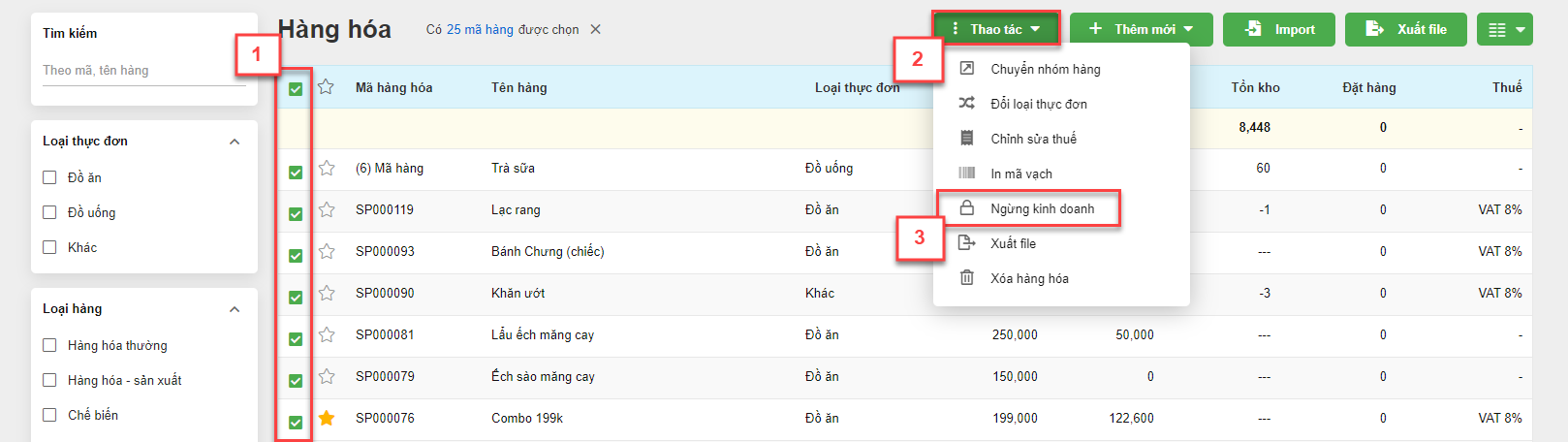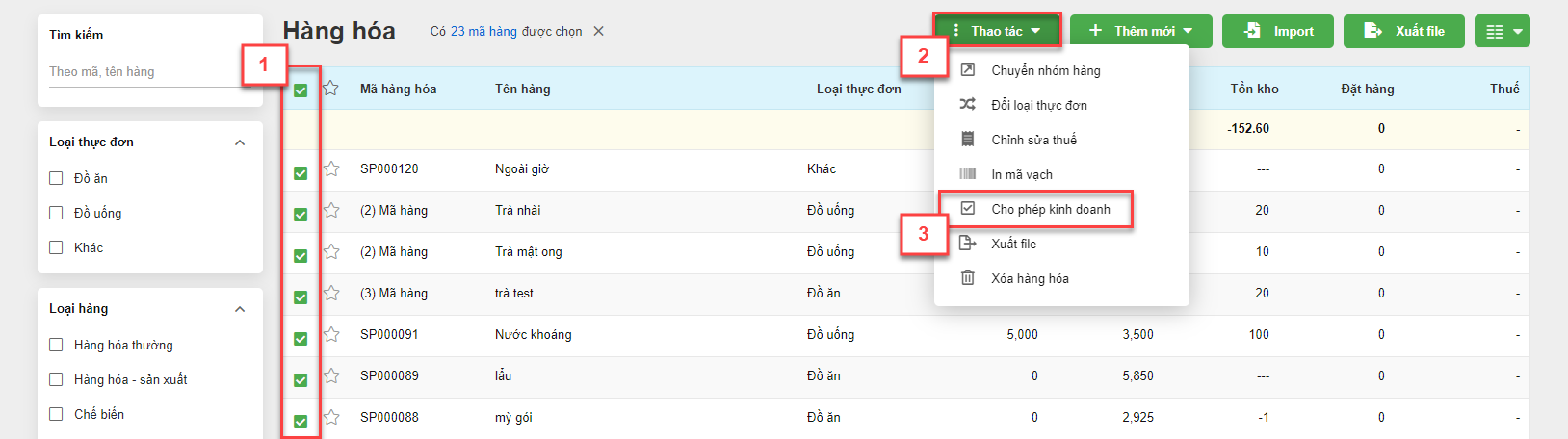Xem mục lục
Danh mục hàng hóa
Hướng dẫn sử dụng Danh mục hàng hóa
Hệ thống phân chia thành 4 loại hàng hóa sau:
- Hàng hóa
- Hàng dịch vụ
- Hàng combo - đóng gói
- Hàng hóa chế biến
- Là những hàng hóa có thể kiểm kê số lượng (tồn kho) một cách trực tiếp.
- Ví dụ như: chai nước khoáng, lon soda,…
- Với loại hàng hóa, khi bán hàng hoặc nhập hàng, tồn kho sẽ được cập nhật trực tiếp.
- Là những hàng hóa phi vật chất.
- Ví dụ như: Tiền công ship hàng, phí phục vụ, giờ hát,…
- Hàng dịch vụ không có số liệu liên quan tới tồn kho.
- KiotViet hỗ trợ quản lý hàng dịch vụ tính theo thời gian sử dụng, tức là số lượng trong đơn hàng sẽ tính theo thời gian sử dụng thực tế của hàng đó, ví dụ: thuê phòng hát karaoke, thuê bàn bi-a,…
- Là những hàng hóa được tạo ra bằng cách gộp nhiều loại hàng đơn lẻ khác nhau.
- Ví dụ như: Combo bánh ngọt và nước uống được gộp bởi nhiều hàng hóa đơn lẻ như: Bánh ngọt, nước,…
- Khi một hàng hóa thuộc loại Hàng combo – đóng gói được bán ra, hệ thống sẽ tự động giảm tồn kho cho các hàng hóa nguyên liệu/thành phần.
- Giá vốn của hàng combo - đóng gói là tổng giá vốn của hàng hóa nguyên liệu/thành phần.
- Là những hàng hóa được chế biến từ các nguyên liệu ngay tại thời điểm bán.
- Ví dụ như: Đồ uống pha chế tại thời điểm bán Cafe nâu đá (được chế biến từ các nguyên liệu như cafe bột, sữa, đường); Hay đồ ăn được chế biến tại thời điểm bán như Phở, thịt bò xào rau muống,… (được chế biến từ các nguyên liệu như Thịt, rau,…)
- Khi thực hiện bán hàng hóa Chế biến/Pha chế thì tồn kho nguyên liệu sẽ được giảm trừ.
- Giá vốn của hàng hóa này sẽ được tính bằng giá vốn của tổng nguyên liệu thành phần.
Để thuận tiện cho việc quản lý và tìm kiếm hàng hóa, cần tạo các nhóm hàng khác nhau. Các thao tác như sau:
- Trên menu Hàng hóa, chọn Danh mục
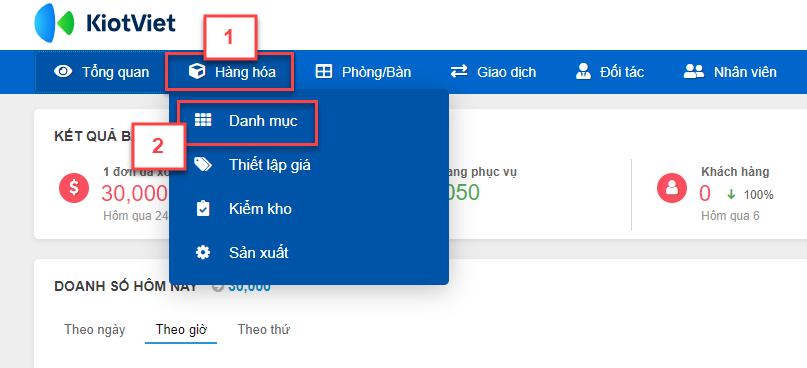
- Cột Nhóm hàng bên trái màn hình, kích dấu ![]() , hệ thống hiển thị cửa sổ Thêm nhóm hàng như sau:
, hệ thống hiển thị cửa sổ Thêm nhóm hàng như sau:
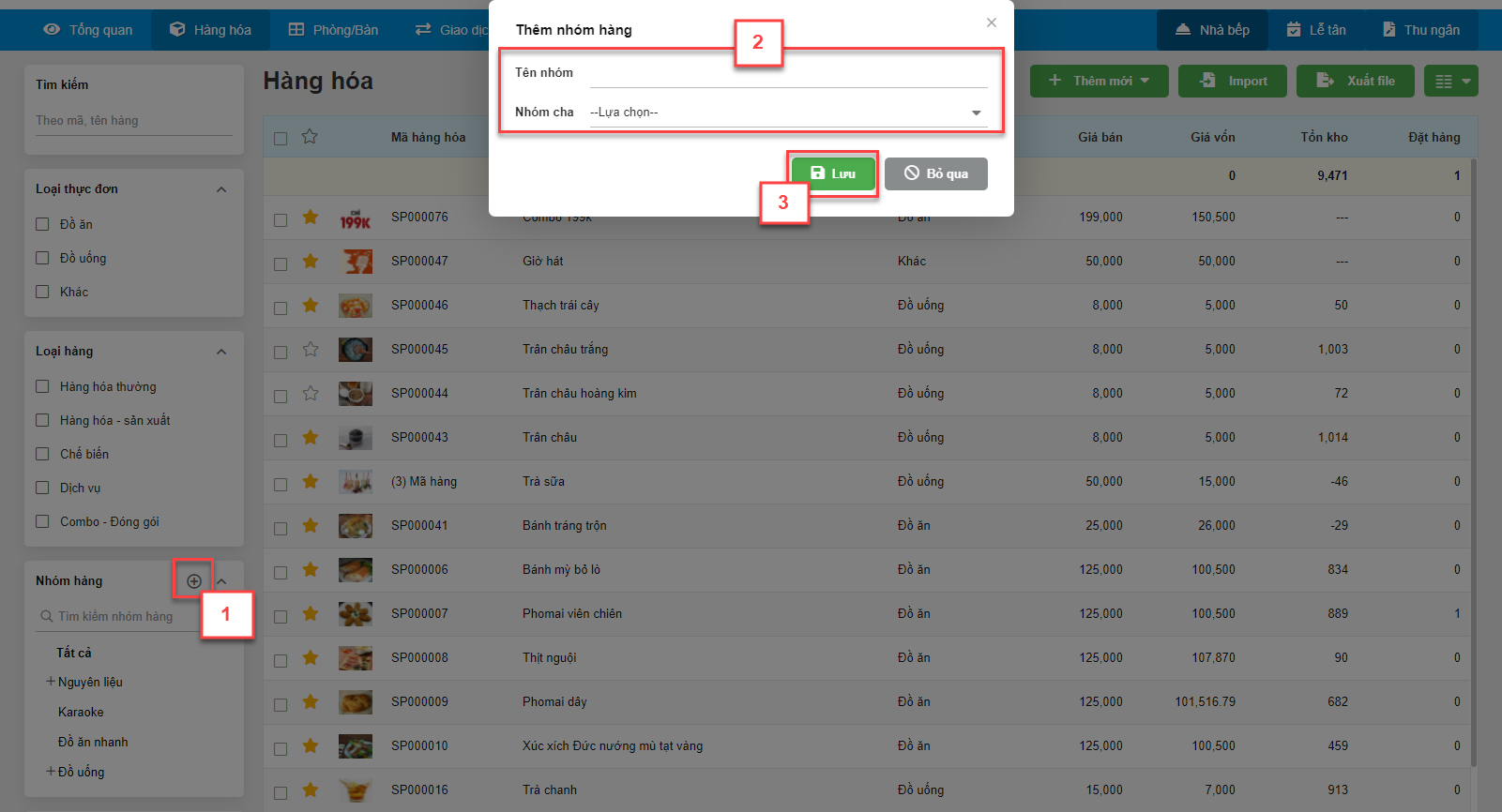
- Nhập thông tin bắt buộc: Tên nhóm hàng
- Nếu muốn chia một nhóm hàng thành dạng cây phân cấp cha-con, khi thêm nhóm hàng con, cần chọn thông tin Nhóm cha.
- Kích Lưu, nếu thành công Nhóm hàng hóa vừa thêm sẽ được hiển thị ngay phía cửa sổ Nhóm hàng hóa bên trái màn hình.
- Bạn có thể kéo thả nhóm hàng (1) để sắp xếp vị trí hiển thị của nhóm hàng trên màn hình Thu ngân (2)
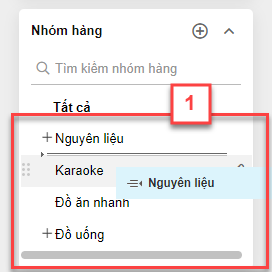
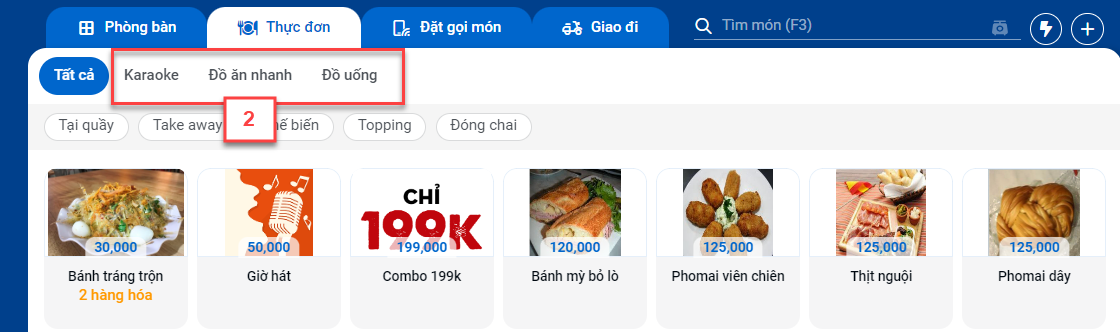
- Lưu ý: Có thể thêm mới nhanh một nhóm hàng trong khi thêm mới hàng hóa.
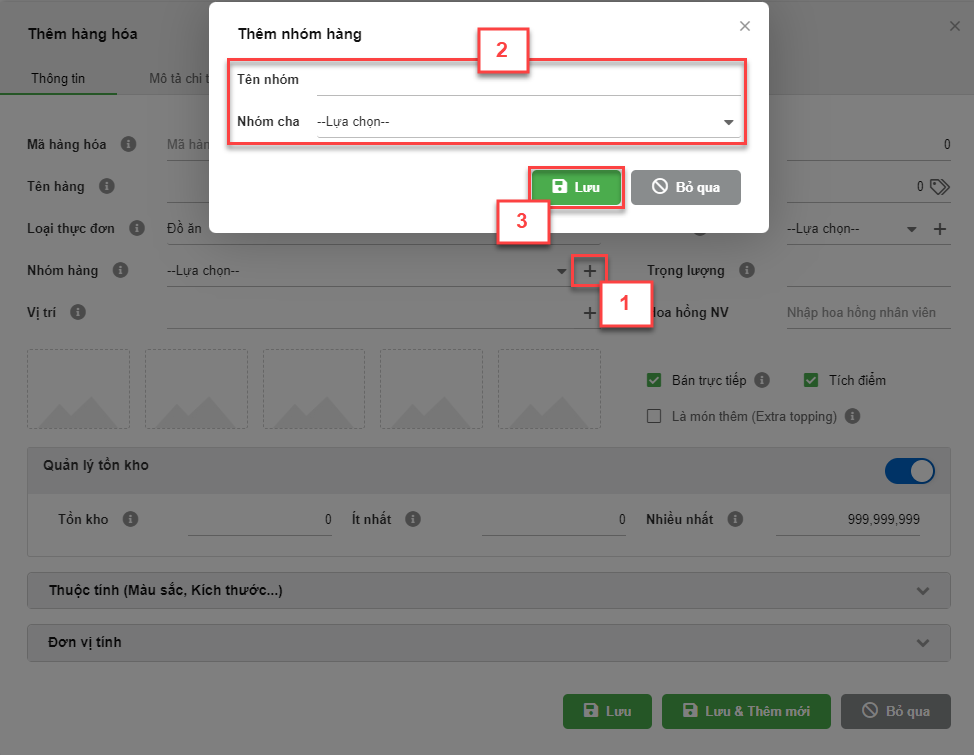
- Vào Hàng hóa, chọn Danh mục
- Kích vào nút hình bút chì ![]() trên nhóm cần thay đổi như dưới đây:
trên nhóm cần thay đổi như dưới đây:
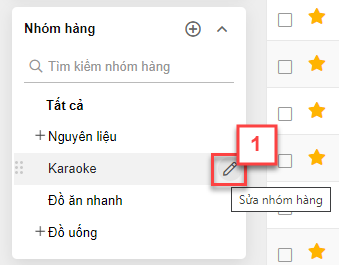
- Hệ thống sẽ hiển thị ra cửa sổ để cập nhật thông tin nhóm hàng. Nhấn Lưu để thay đổi thông tin nhóm sau khi chỉnh sửa.
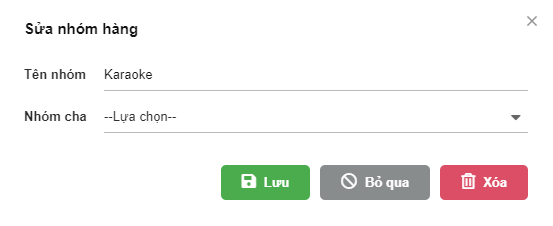
- Nếu muốn Xóa nhóm hàng, nhấn nút Xóa. Lưu ý hệ thống chỉ xóa được những nhóm hàng khi trong nhóm không chứa hàng hóa nào.
- Trên màn hình Danh mục, kích mục Thêm mới và chọn loại hàng hóa cần thêm
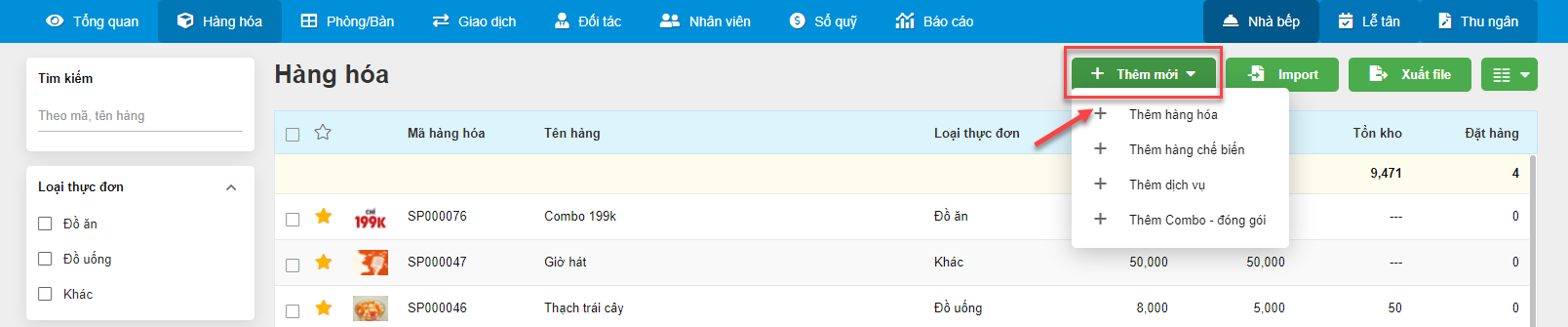
- Bạn kích chọn Thêm hàng hóa , hệ thống hiện màn hình Thêm mới hàng hóa.
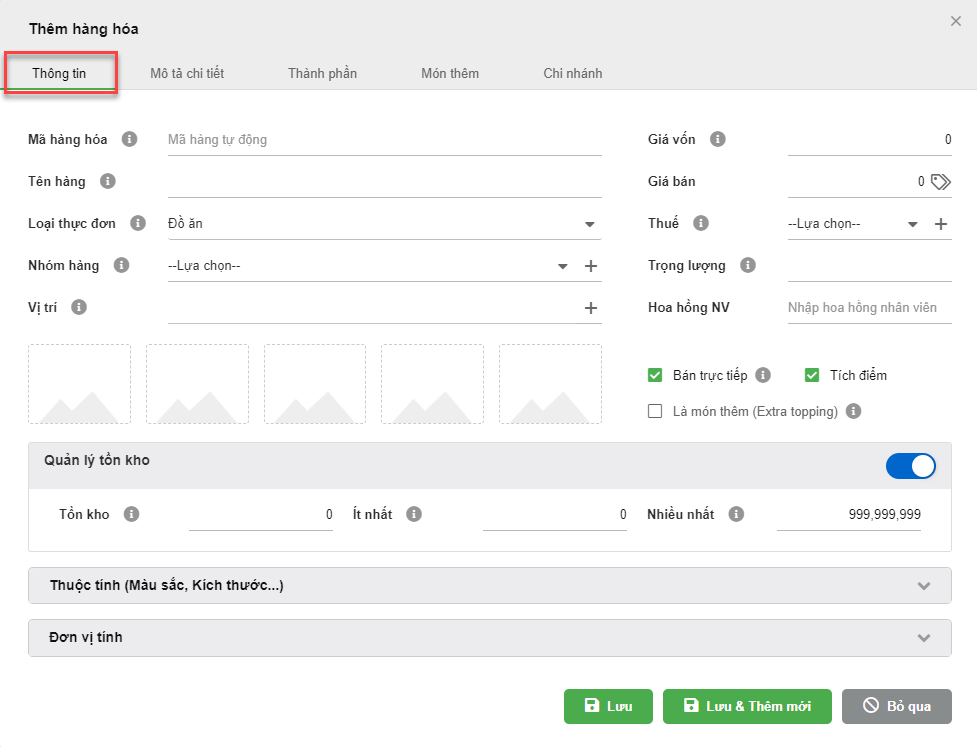
- Thông tin cơ bản bao gồm:
- Mã hàng hóa: là duy nhất trên gian hàng. Mã hàng có thể nhập hoặc bỏ trống thông tin để hệ thống tự sinh sau khi Lưu thông tin hàng hóa.
- Tên hàng hóa: Thông tin bắt buộc cần nhập
- Nhóm hàng: Chọn nhóm hàng cho sản phẩm. Nếu nhóm hàng đó chưa có bạn có thể thêm nhanh vào hệ thống bằng cách kích vào dấu + bên cạnh.
- Giá vốn: Giá để tính lợi nhuận.
- Giá bán: Giá để bán cho khách hàng.
- Thuế: Điền thông tin loại thuế nếu hàng hóa có sử dụng tính năng Quản lý thuế.
- Bật/tắt Quản lý tồn kho.
- Tồn kho: Số lượng hàng hóa hiện tại.
- Tồn Ít nhất và Nhiều nhất: Hệ thống sẽ cảnh báo những hàng hóa cần phải nhập thêm và những hàng hóa vượt quá tồn kho cho phép thông qua các tiêu chí lọc Tồn kho như: Dưới định mức tồn, Vượt định mức tồn
- Chọn ảnh: để lưu hình ảnh hàng hóa. Lưu ý: hình ảnh không vượt quá dung lượng 2 MB, kích thước 800*600 px.
- Được bán trực tiếp: tích chọn nếu muốn hiển thị trên màn hình Thu Ngân.
- Tích điểm: tích chọn nếu gian hàng có tích điểm khi bán hàng hóa.
- Trường hợp hàng hóa có nhiều thuộc tính, đơn vị tính, bạn thao tác thêm mới như sau:
- Tại mục Theo dõi thuộc tính (Màu sắc, Kích thước…), kích chọn +Thêm thuộc tính.
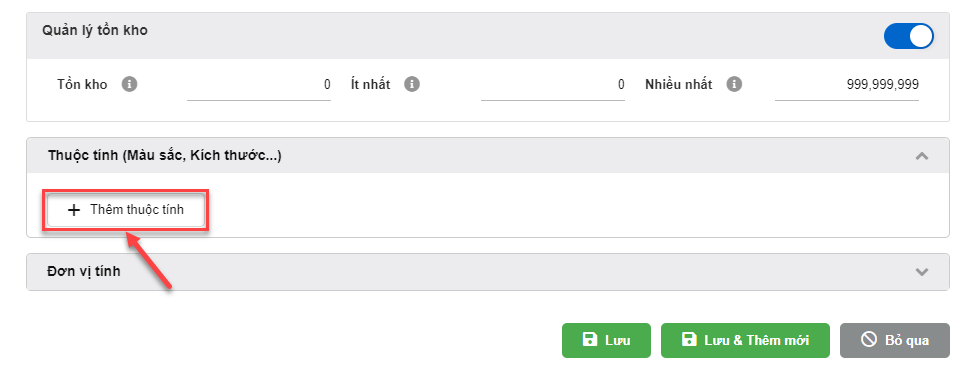
- Kích +Tạo thuộc tính mới -> thêm Tên thuộc tính (ví dụ: Màu sắc) -> Lưu.
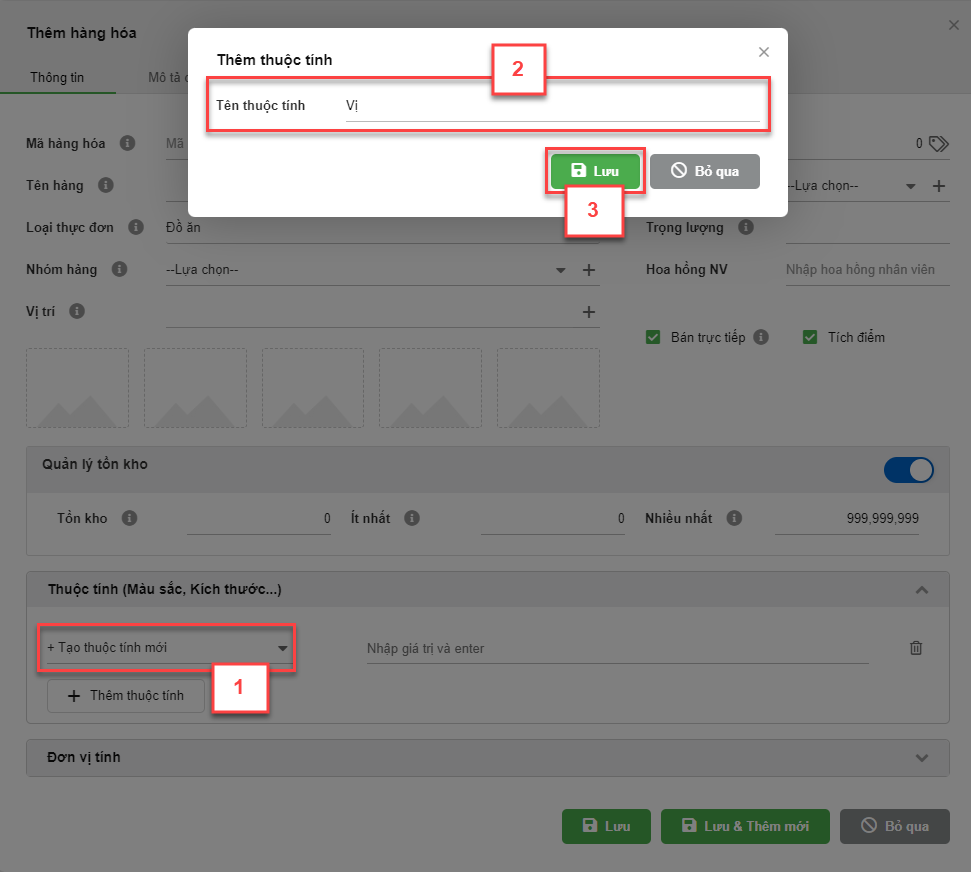
- Nhập các giá trị của thuộc tính vào mục Giá trị. Ví dụ: Size gồm S, M, L,… Hương vị: Dâu, Bạc Hà,…
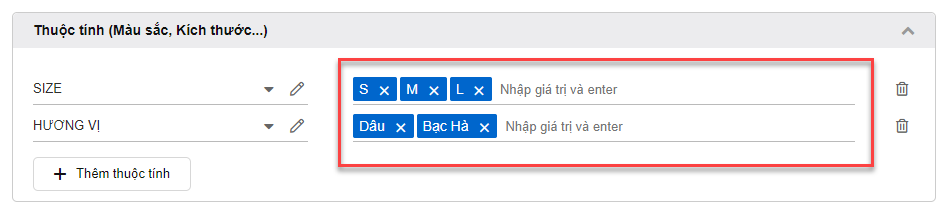
- Tại mục Đơn vị tính, bạn nhập thông tin Đơn vị cơ bản và đơn vị quy đổi
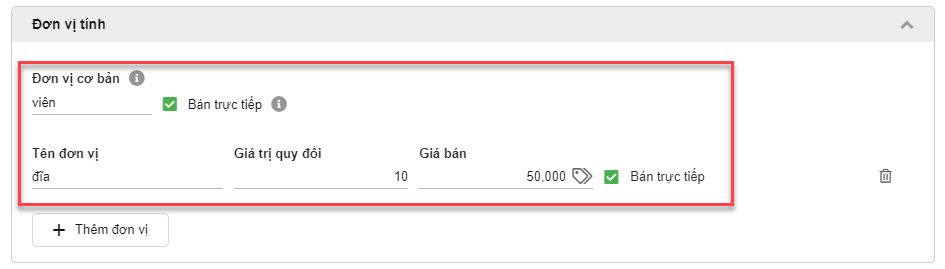
- Hệ thống tự động hiển thị Danh sách hàng hóa cùng loại thuộc tính tương ứng với đơn vị tính đó.
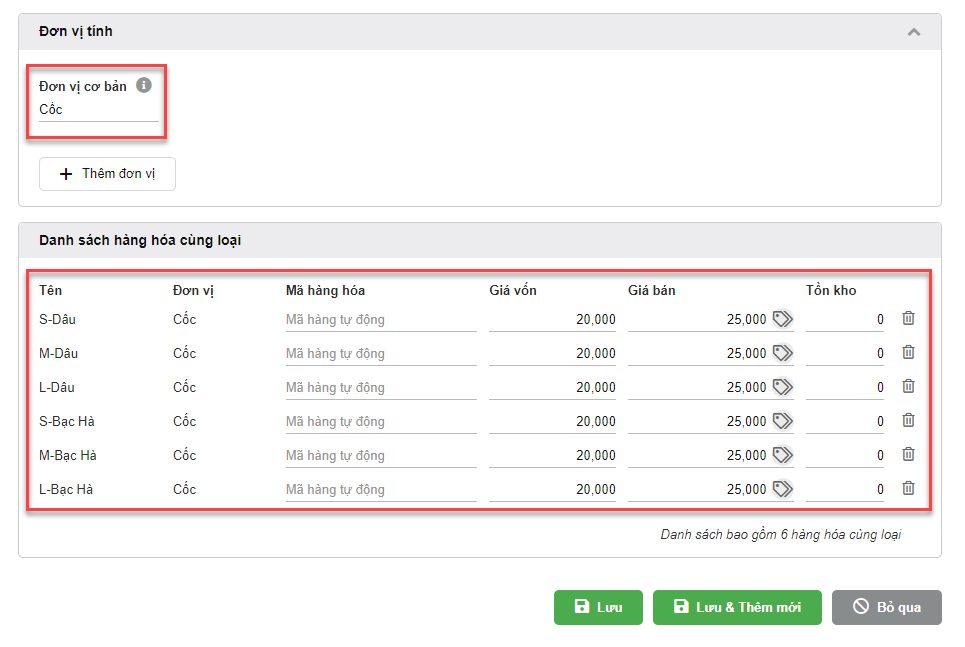
- Lưu ý:
- Có thể sửa lại Giá vốn, Giá bán của từng sản phẩm trong danh sách hàng hóa cùng loại thuộc tính.
- Khi thay đổi thông tin giá bán và giá vốn của hàng hóa cơ bản, hàng hóa trên danh sách thuộc tính cùng loại được thay đổi tương ứng.
- Hệ thống hỗ trợ tối đa 200 hàng hóa có cùng thuộc tính trong 1 lần tạo.
- Khi thay đổi giá bán của hàng đơn vị tính quy đổi thì tất cả hàng hóa cùng loại có cùng đơn vị tính đó sẽ được cập nhật theo.
- Hàng hóa có đơn vị tính quy đổi không thay đổi được giá vốn và tồn kho.
- Thao tác thêm mới hoàn tất, tại danh mục sẽ hiển thị thông tin hàng hóa vừa thêm mới như sau:
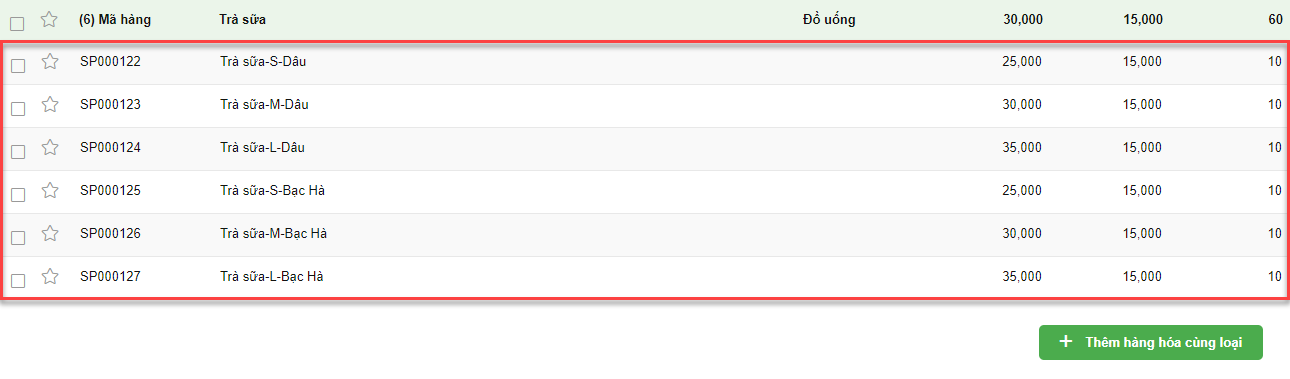
- Mô tả chi tiết: Bạn điền thông tin mô tả chi tiết của sản phẩm và ghi chú trên hóa đơn (nếu có)
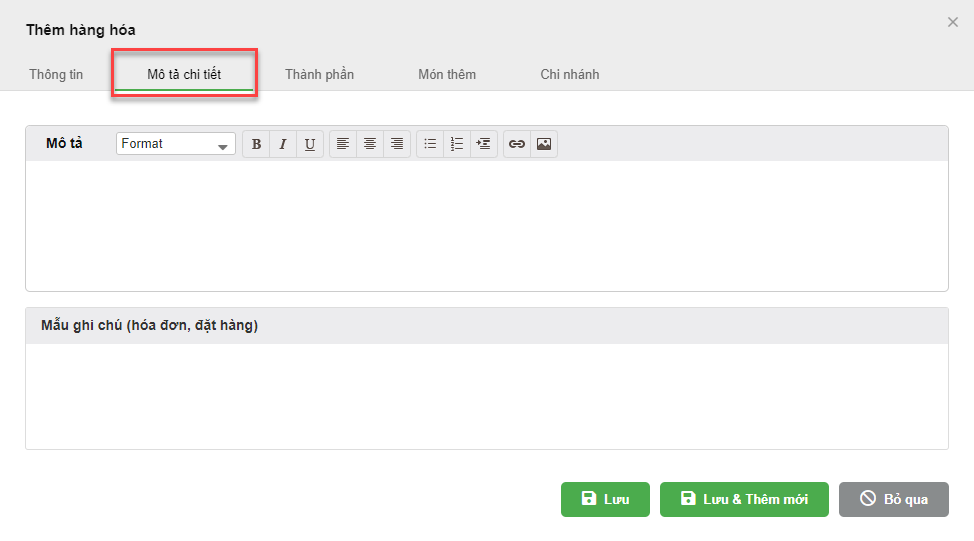
- Trường hợp hàng hóa là hàng hóa sản xuất, bạn cần nhập thêm thông tin các thành phần cấu thành hàng hóa.
- Giá vốn của hàng hóa sản xuất là tổng giá vốn của các hàng thành phần.
Hàng hóa thành phần gồm các loại:
Hàng thông thường, hàng sản xuất, hàng dịch vụ.
Hệ thống hỗ trợ hàng sản xuất tối đa 3 cấp.
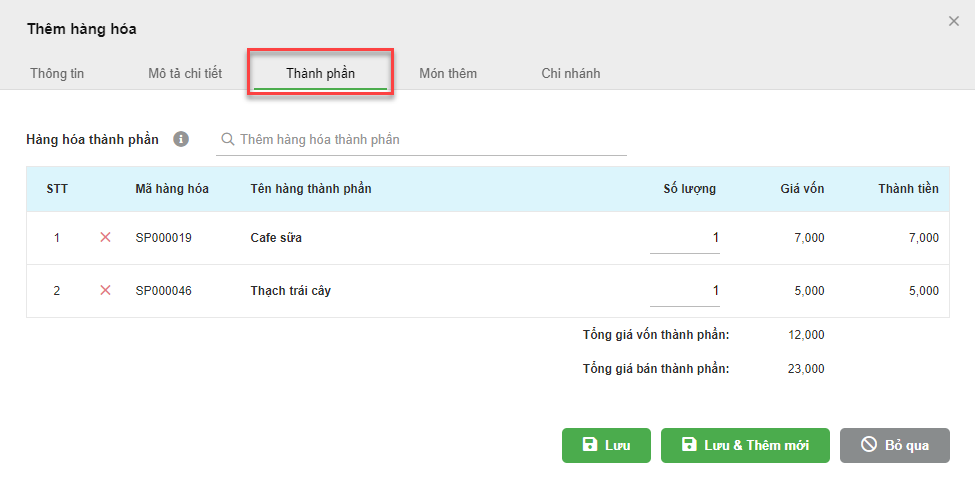
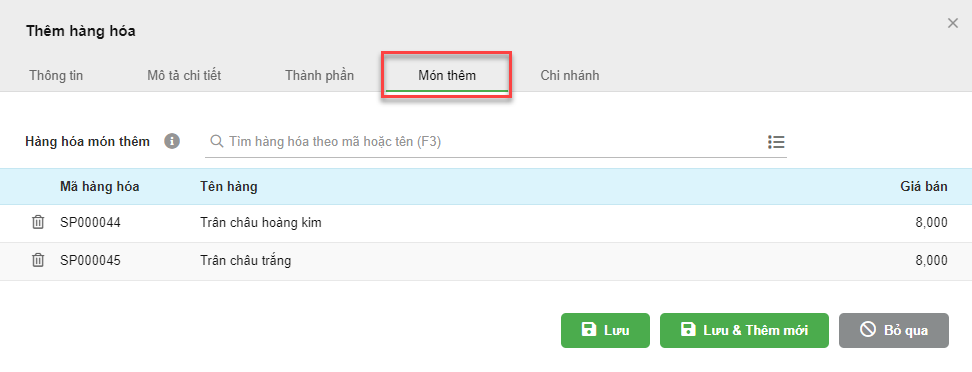
- Hệ thống hỗ trợ bật/tắt Trạng thái kinh doanh trên từng Chi nhánh:
- Nếu bật -> hàng hóa được Bán hàng, Nhập hàng, Trả hàng nhập, Chuyển hàng, Xuất hủy trên chi nhánh.
- Nếu tắt -> hàng hóa không được Bán hàng, Nhập hàng, Trả hàng nhập, Chuyển hàng, Xuất hủy trên chi nhánh.
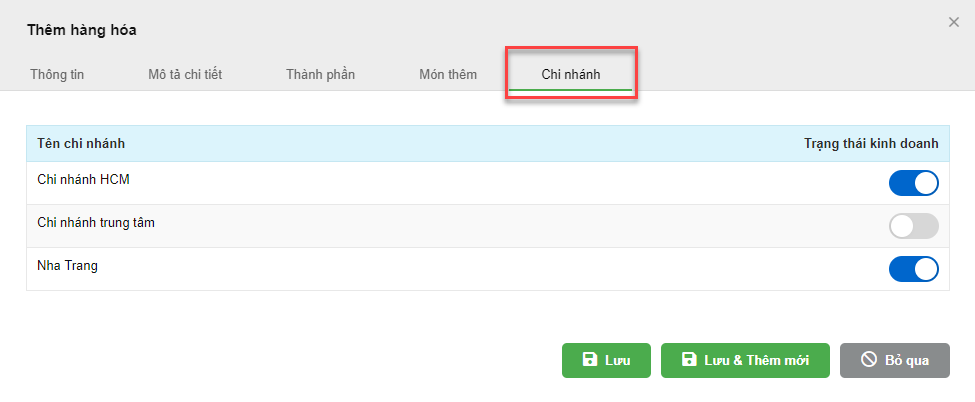
- Bạn kích Lưu hoặc Lưu & Thêm mới để hệ thống ghi nhận thông tin hàng hóa.
- Bạn kích chọn Thêm dịch vụ, hệ thống hiện màn hình Thêm dịch vụ.
- Các thông tin cơ bản của hàng hóa dịch vụ tương tự như hàng hóa thường.
- Lưu ý: hệ thống không quản lý tồn kho hàng dịch vụ.
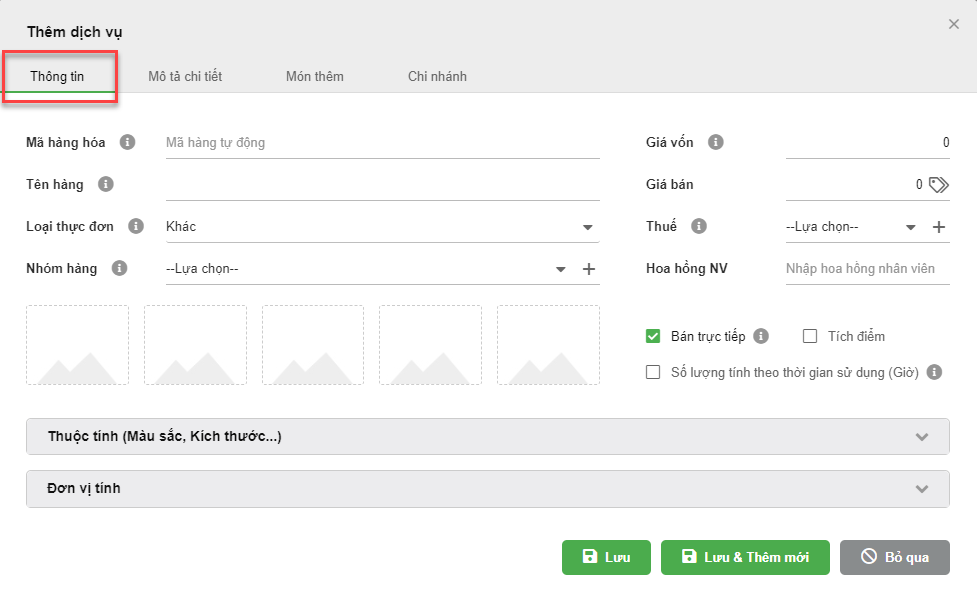
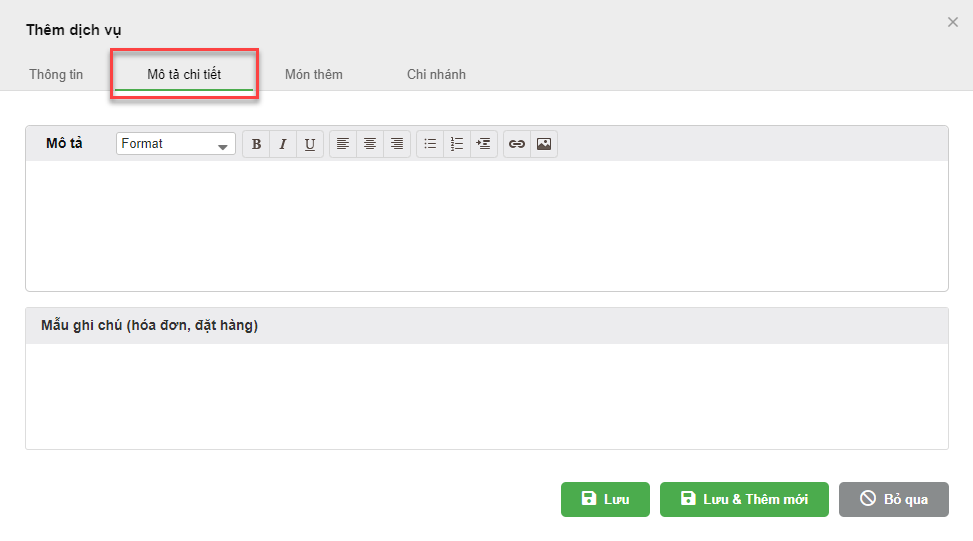
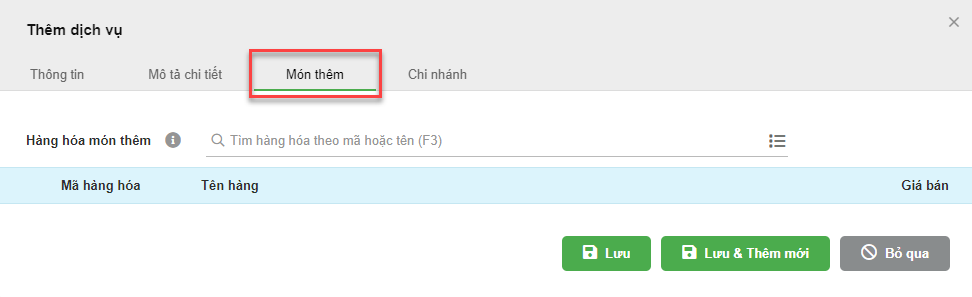
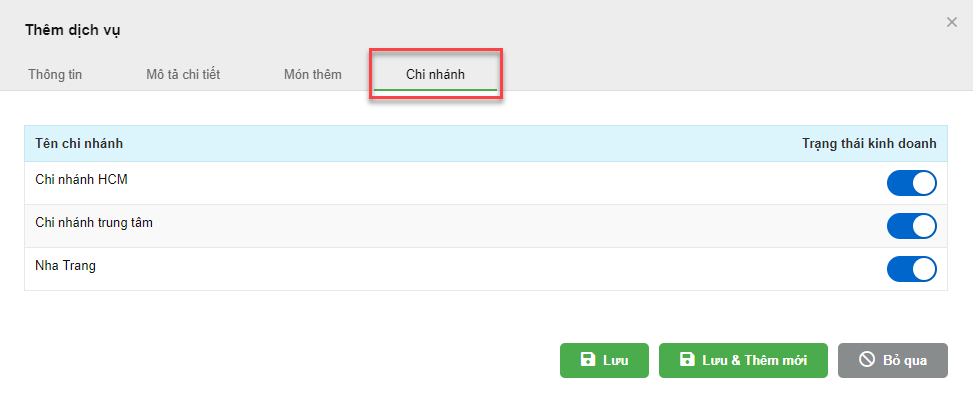
- Đối với một số dịch vụ tính giờ như thời gian hát karaoke hay tiền chơi bi-a,… thì KiotViet hỗ trợ bạn thêm mới và quản lý tương tự hàng hóa dịch vụ thông thường và có thêm tùy chọn tính số lượng theo giờ trên màn hình thêm mới hàng dịch vụ.
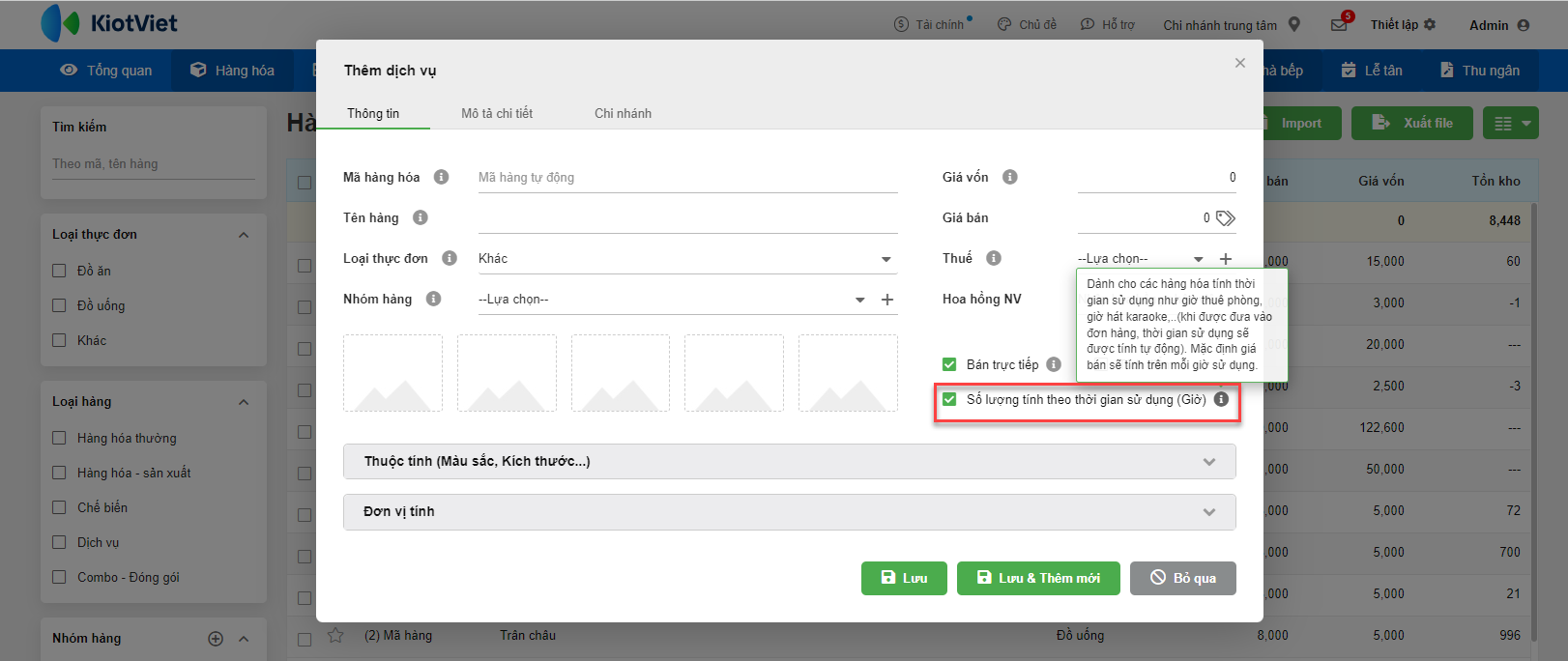
- Khi thêm mới hoặc cập nhật hàng dịch vụ, bạn tích vào ô tùy chọn này thì dịch vụ sẽ chuyển sang tính số lượng theo thời gian sử dụng. Giá bán sẽ mặc định tính theo đơn vị là Giờ.
- Thời gian sẽ được tính tự động từ khi dịch vụ được đưa vào đơn hàng theo block phút (được thiết lập trong Thiết lập tính năng).
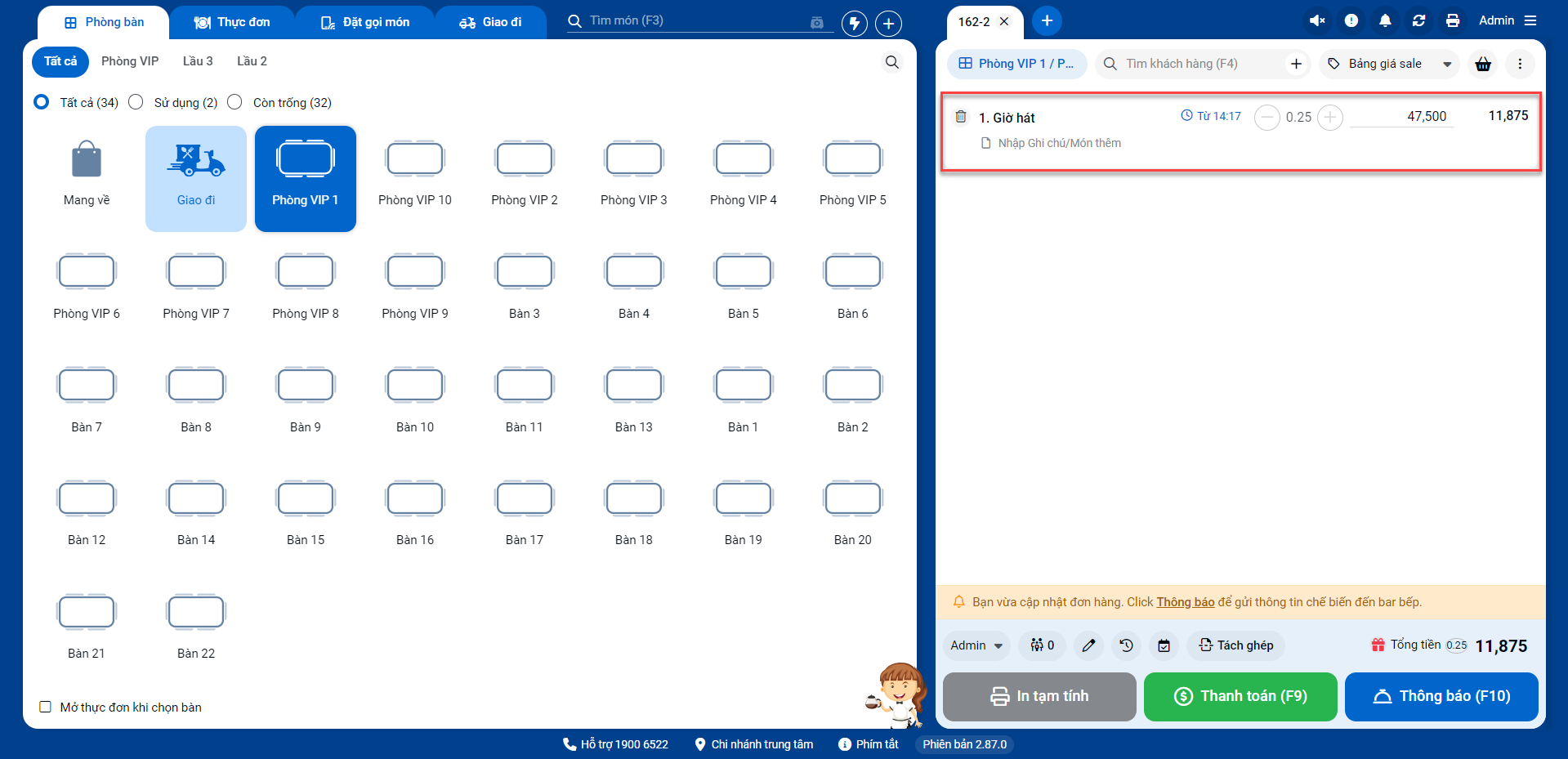
- Bạn kích chọn Thêm Combo - đóng gói, hệ thống hiện màn hình Thêm combo - đóng gói.
- Các thông tin cơ bản của hàng hóa dịch vụ tương tự như hàng hóa thường.
- Lưu ý:
- Với hàng combo - đóng gói không có thông tin cho tồn kho và giá vốn vì hệ thống sẽ tính toán tồn kho và giá vốn dựa trên các hàng hóa thành phần.
- Vì hàng combo - đóng gói được cấu thành bởi nhiều hàng hóa riêng lẻ khác nhau. Do đó, khi tạo mới một hàng combo - đóng gói, phải nhập đủ hàng hóa thành phần.
- Hàng hóa thành phần gồm các loại: Hàng thông thường, hàng sản xuất, hàng dịch vụ, hàng chế biến (hỗ trợ đến cấp 2).
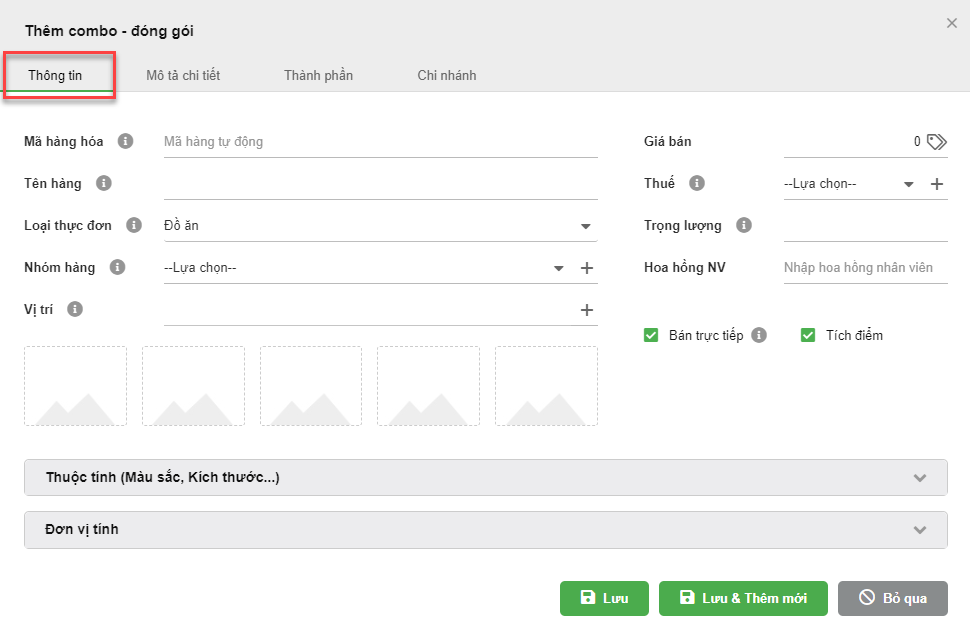
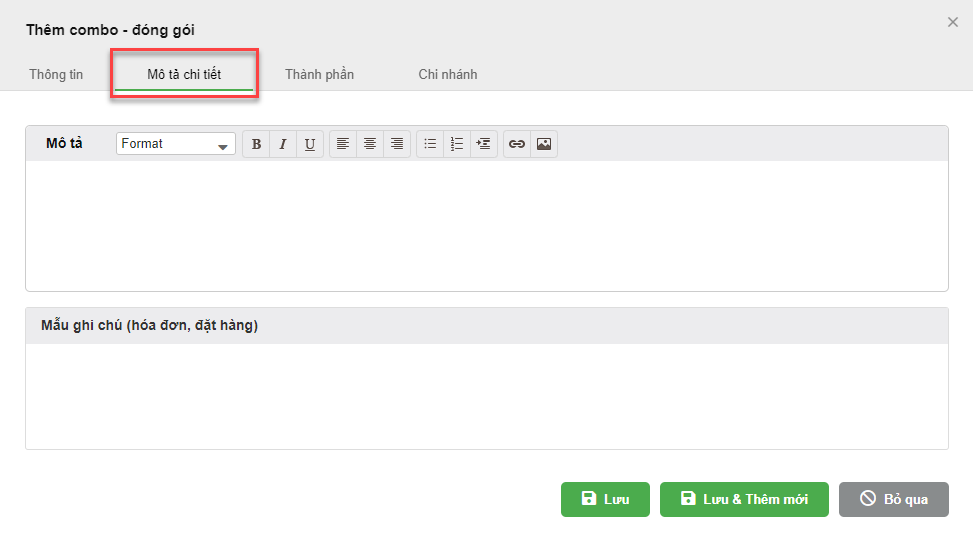
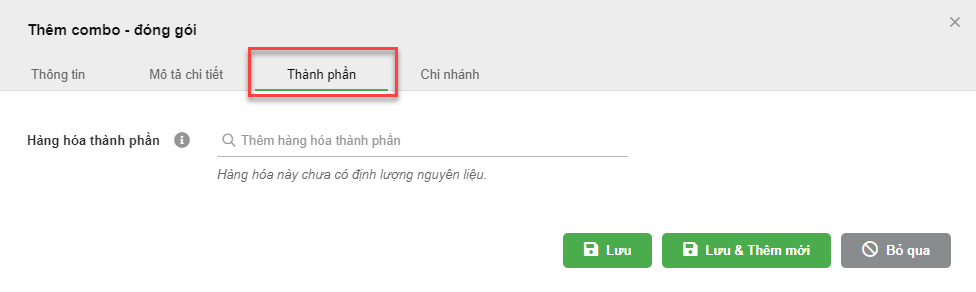
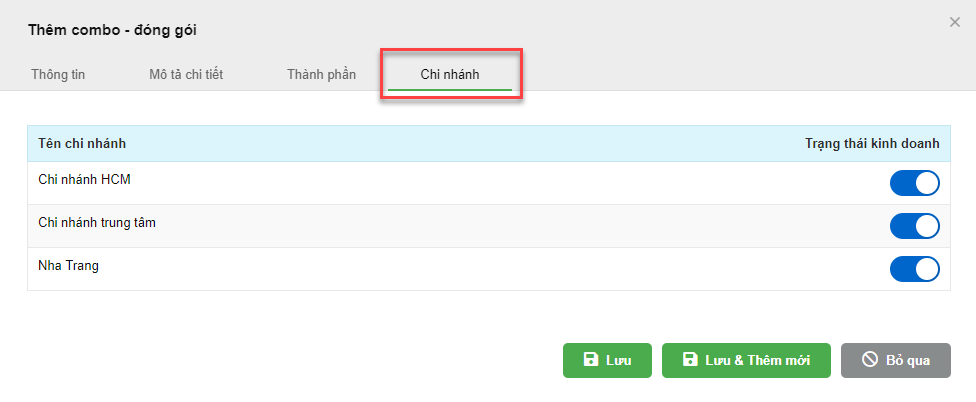
- Bạn kích chọn Thêm hàng chế biến, hệ thống hiện màn hình Thêm hàng chế biến.
- Các thông tin cơ bản của hàng chế biến tương tự như hàng hóa thường.
- Lưu ý:
- Với hàng chế biến không có thông tin cho tồn kho và giá vốn vì hệ thống sẽ tính toán tồn kho và giá vốn dựa trên các hàng hóa thành phần.
- Vì hàng chế biến được cấu thành bởi nhiều hàng hóa riêng lẻ khác nhau. Do đó, khi tạo mới một hàng chế biến, bạn phải nhập đủ hàng hóa thành phần.
- Hàng hóa thành phần gồm các loại:
- Hàng thông thường, hàng sản xuất, hàng dịch, hàng chế biến.
- Với hàng thành phần, hệ thống chỉ hỗ trợ hàng chế biến tối đa 2 cấp.
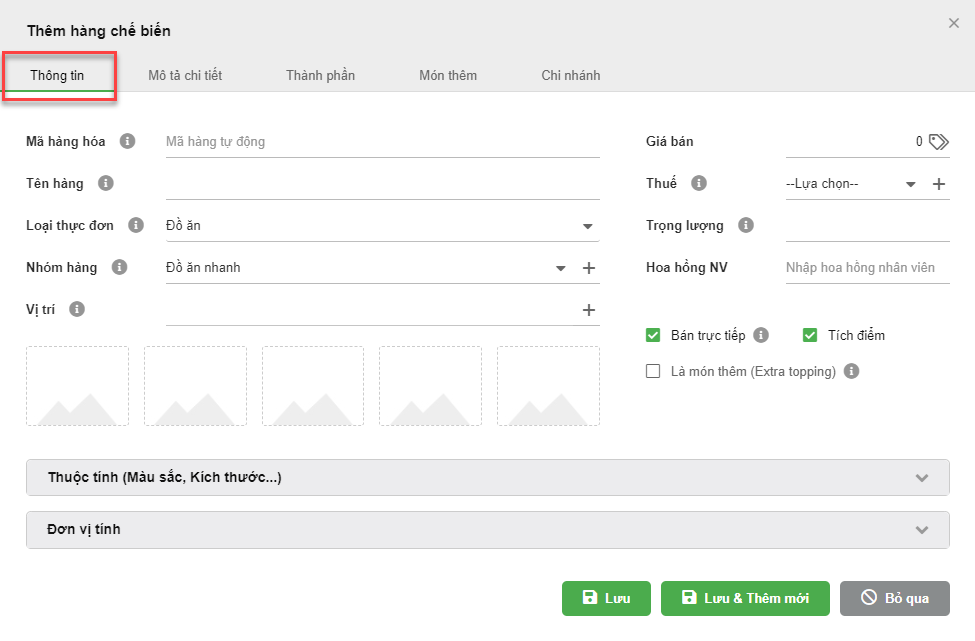
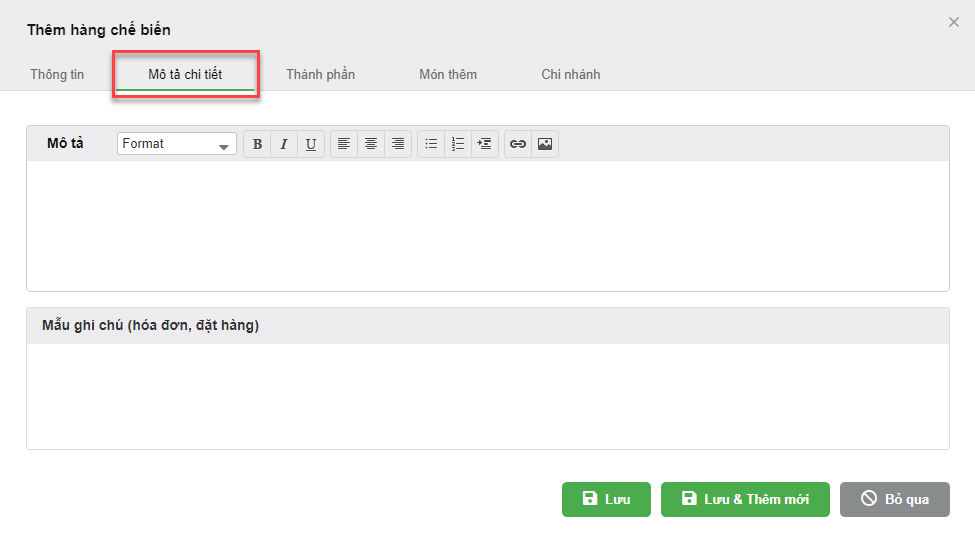
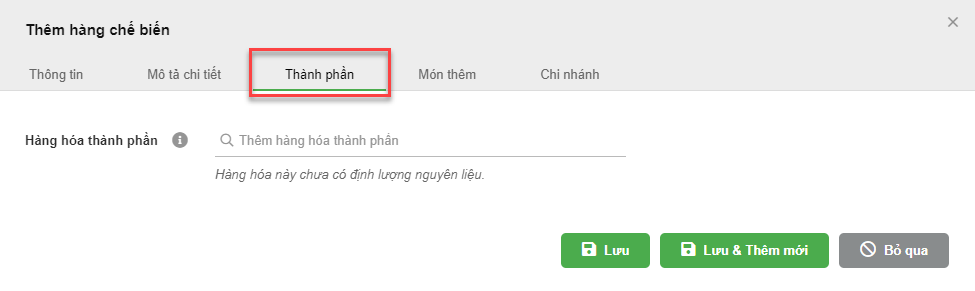
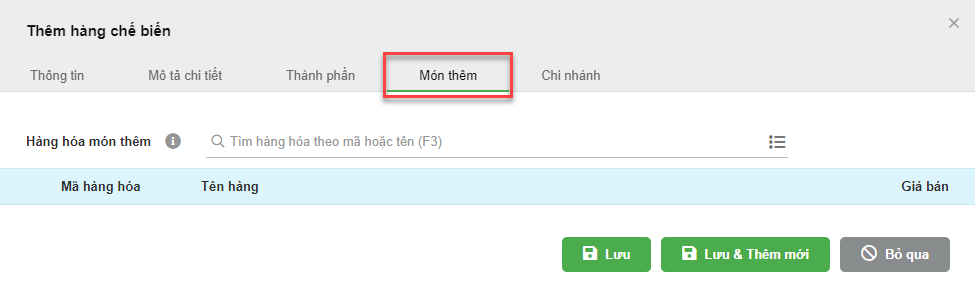
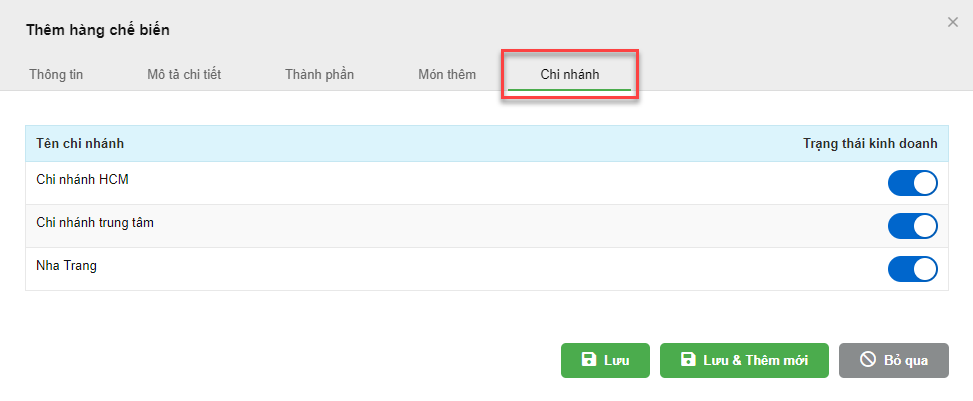
- Món thêm là hàng hóa thông thường được bán kèm theo các hàng hóa khác và làm thay đổi giá bán của hàng hóa đó. Ví dụ: thạch, pudding, trân châu… đối với trà sữa hoặc thịt, gầu, nạm… đối với phở,…
- Để thiết lập hàng hóa là món thêm bạn thực hiện như sau: Khi thêm hàng hóa thông thường/ hàng chế biến, bạn tích chọn vào ô Là món thêm (Extra Topping)
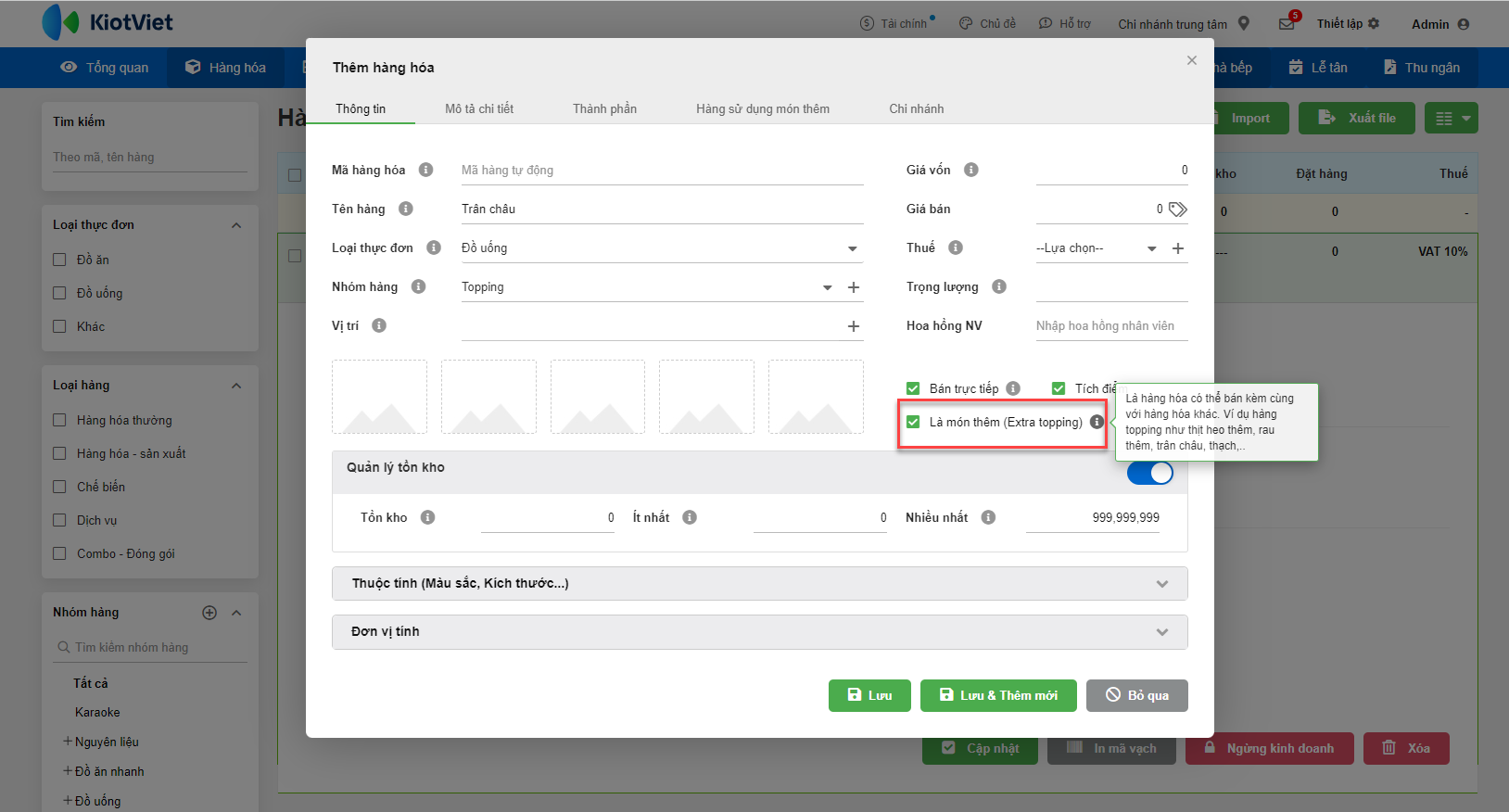
- Sau khi nhập đầy đủ thông tin hàng hóa và tích chọn hàng hóa là món thêm, bạn chuyển sang tab Hàng sử dụng món thêm để thiết lập hàng hóa/nhóm hàng hóa sẽ áp dụng món thêm này.
- Bạn thực hiện tìm kiếm, chọn hàng (1) / nhóm hàng (2) sử dụng món thêm.
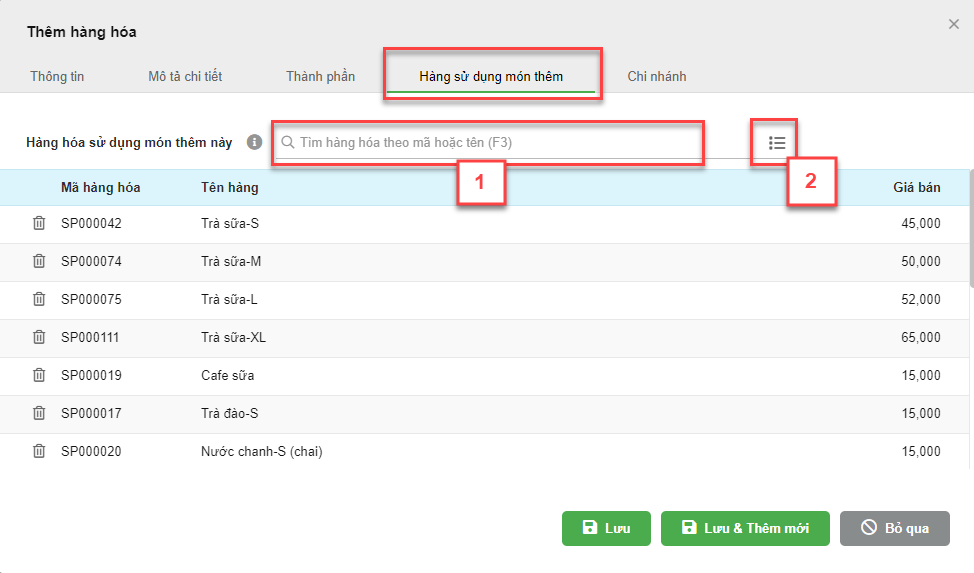
- Thao tác chọn hàng sử dụng món thêm theo nhóm hàng như sau:
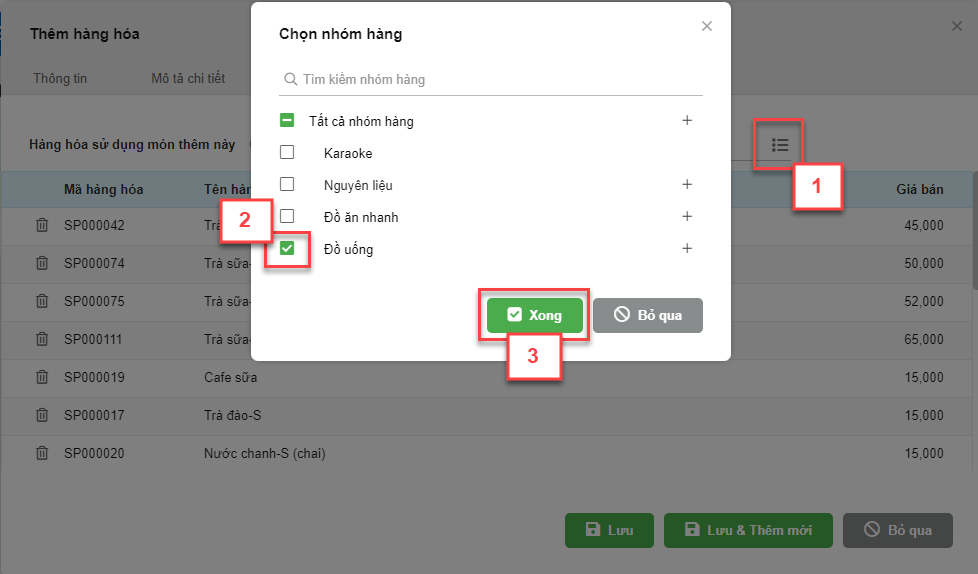
- Trên màn hình Danh mục, bạn tìm kiếm hàng hóa -> kích Cập nhật -> thay đổi các thông tin -> kích Lưu.
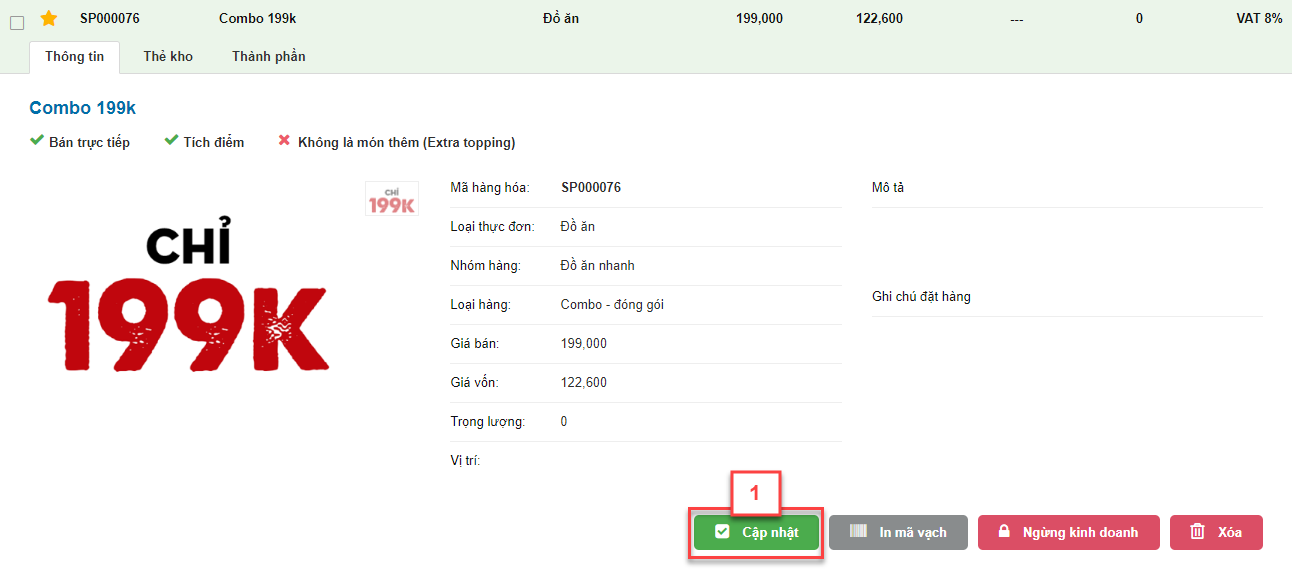
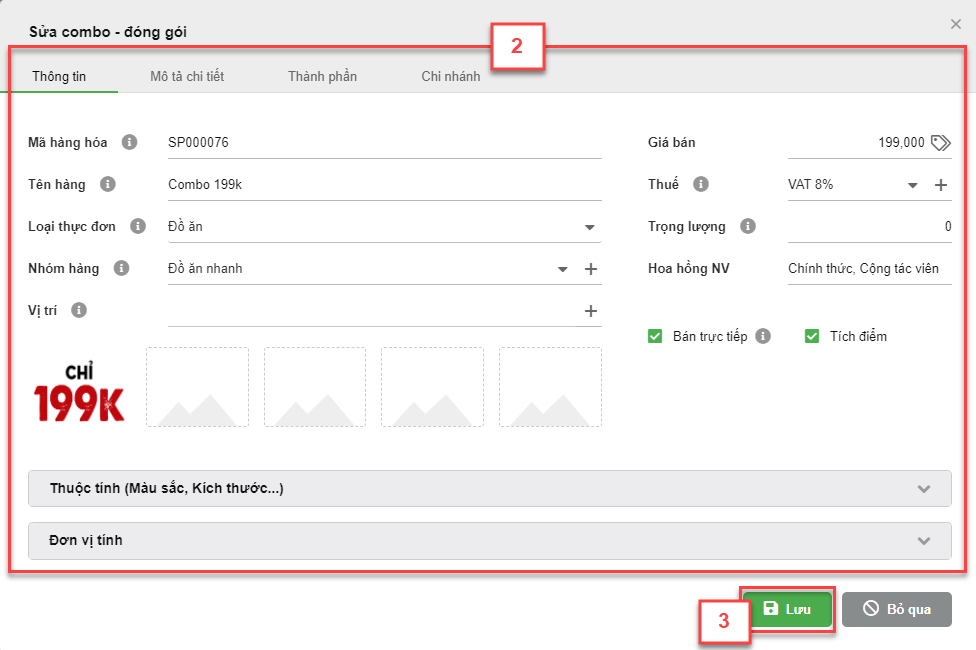
- Hệ thống cho phép thay đổi thông tin Nhóm hàng của hàng loạt hàng hóa như sau:
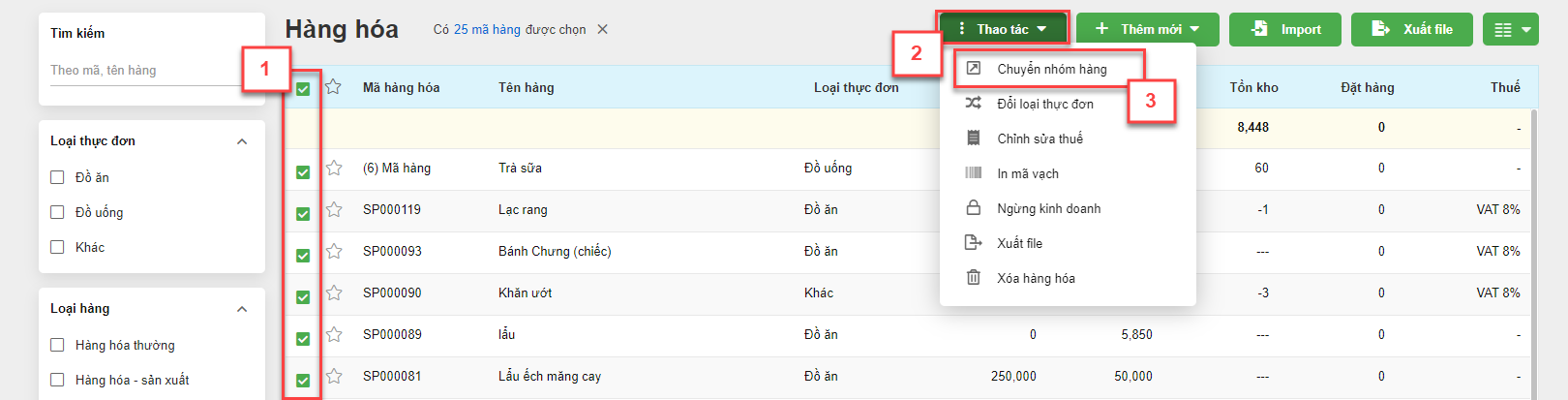
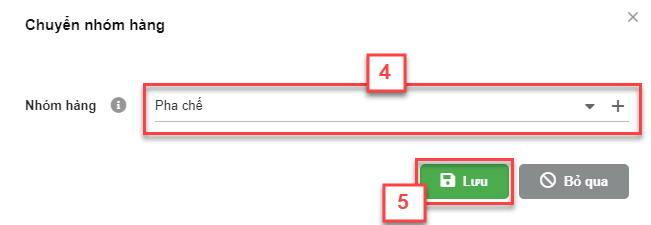
- Hệ thống cho phép thay đổi thông tin Loại thực đơn của hàng loạt hàng hóa như sau:
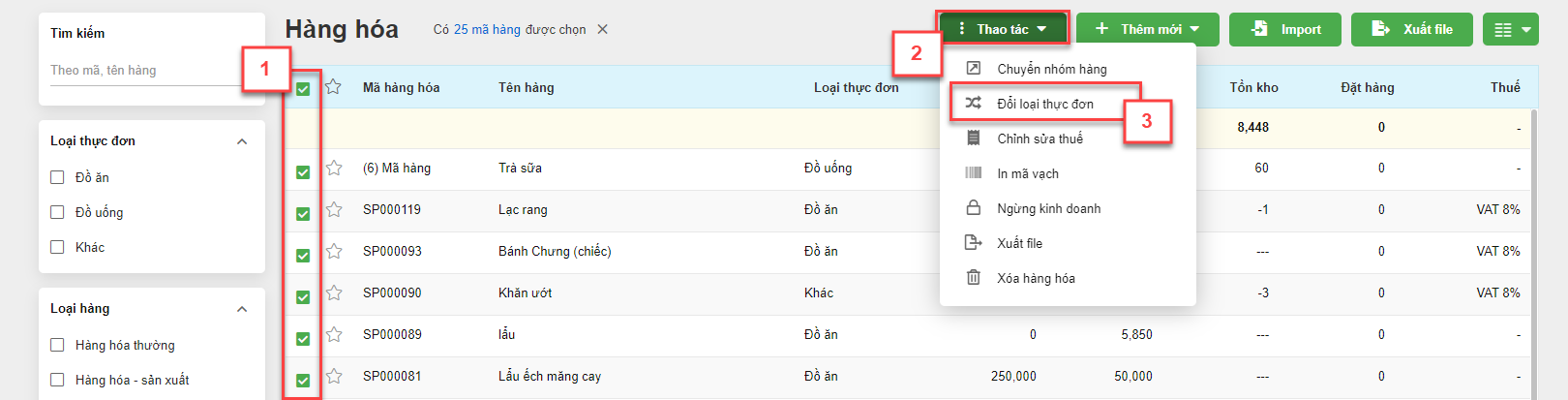
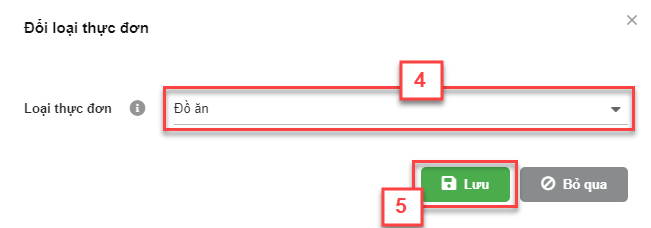
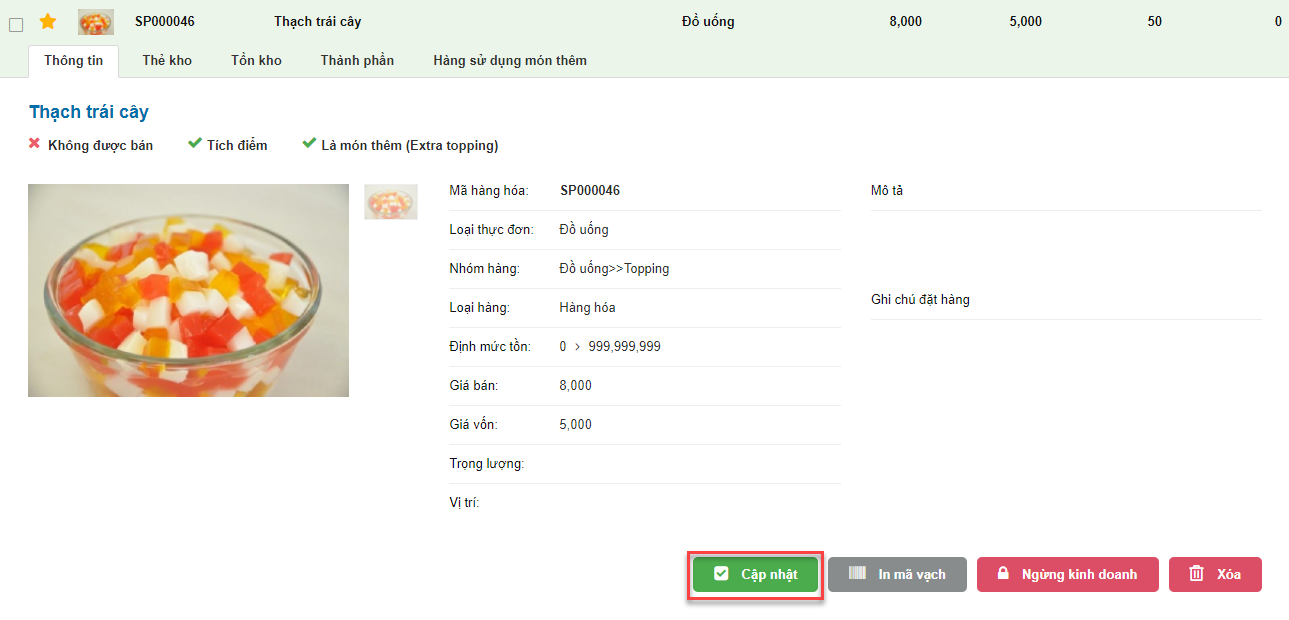
- Trên tab Hàng sử dụng món thêm (1) bạn tìm kiếm, cập nhật thông tin (2) -> kích Lưu để hoàn thành
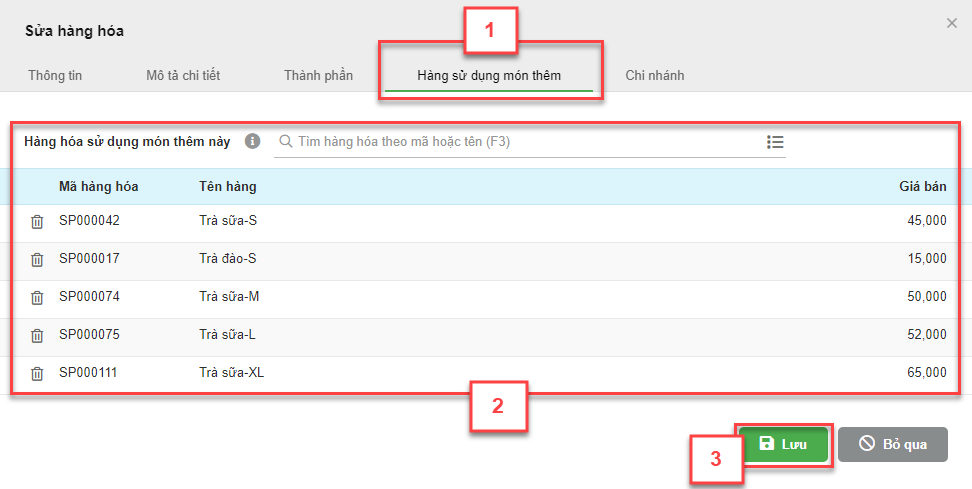
- Lưu ý: Hàng hóa dịch vụ tính theo thời gian sử dụng, hàng combo - đóng gói sẽ không được áp dụng món thêm.
- Khi không có nhu cầu kinh doanh tiếp mặt hàng nào đó, nhưng không làm ảnh hưởng đến những thông tin lịch sử của hàng hóa này trong quá khứ, hệ thống hỗ trợ tính năng Ngừng kinh doanh trong Hàng hóa -> Danh mục.
- Những hàng hóa Ngừng kinh doanh sẽ không xuất hiện trong các màn hình quản lý hàng hóa, bán hàng.
- Để ngừng kinh doanh hàng hóa trên toàn hệ thống, khi xem thông tin hàng hóa, bạn kích Ngừng kinh doanh -> chọn Đồng ý.
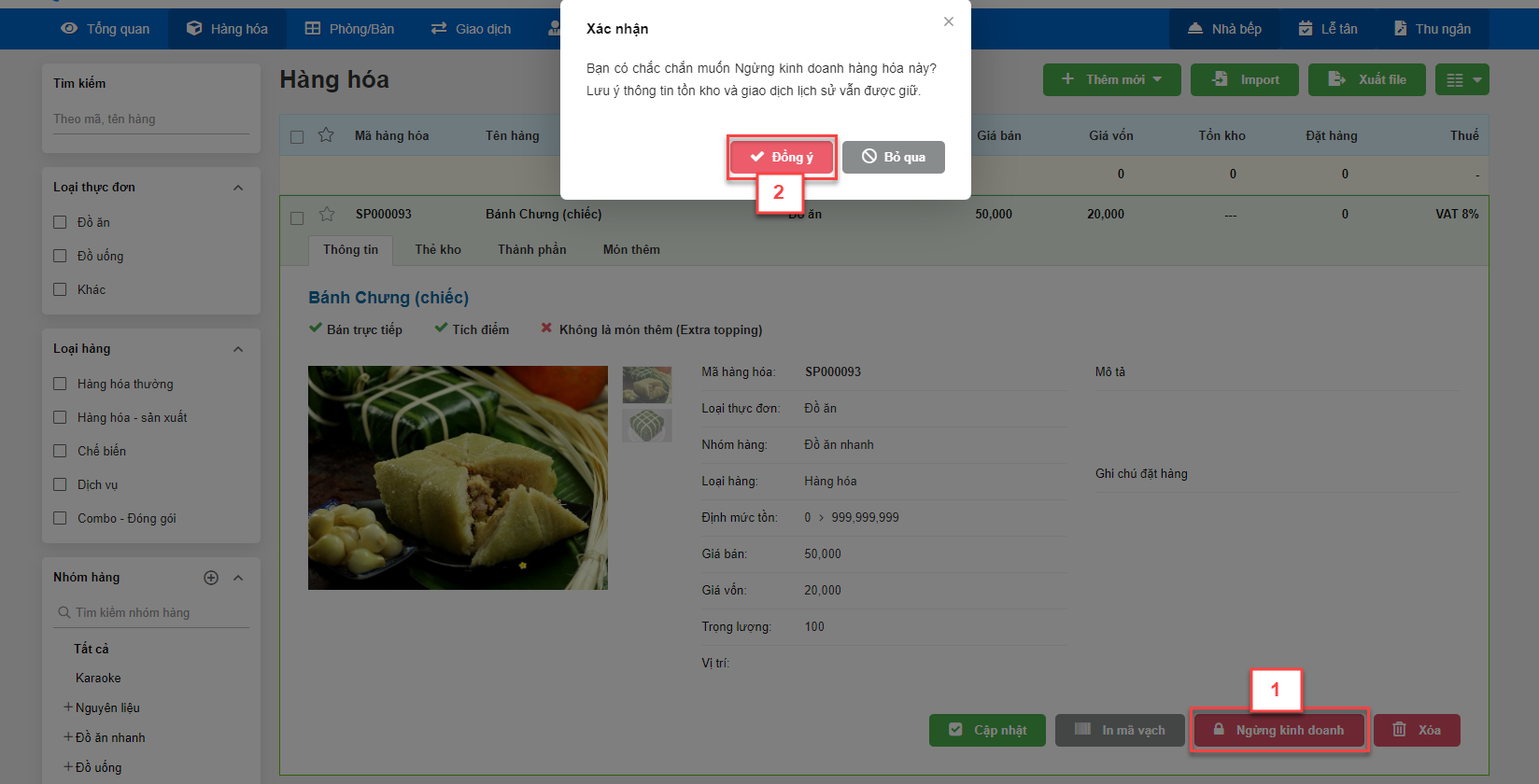
- Để kinh doanh lại các mặt hàng này, bạn kích Cho phép kinh doanh -> chọn Đồng ý.

- Hệ thống có chức năng thao tác Ngừng kinh doanh và Cho phép kinh doanh hàng loạt hàng hóa như sau:
Để ngừng kinh doanh hàng hóa trên từng chi nhánh, khi Thêm mới/Cập nhật hàng hóa, trên tab Chi nhánh, bạn thực hiện thao tác:
- Tắt ![]() nếu ngừng kinh doanh trên chi nhánh.
nếu ngừng kinh doanh trên chi nhánh.
- Bật ![]() nếu cho phép kinh doanh trên chi nhánh.
nếu cho phép kinh doanh trên chi nhánh.
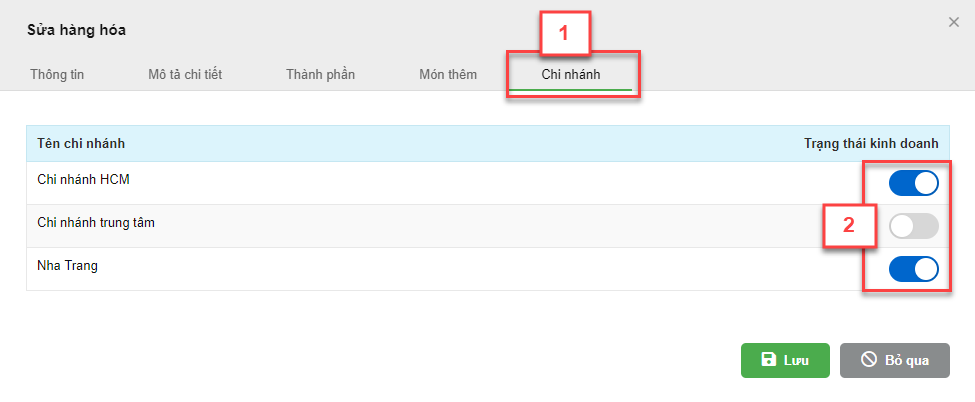
- Trên màn hình Danh mục, khi xem thông tin hàng hóa, bạn kích Xóa -> chọn Đồng ý.
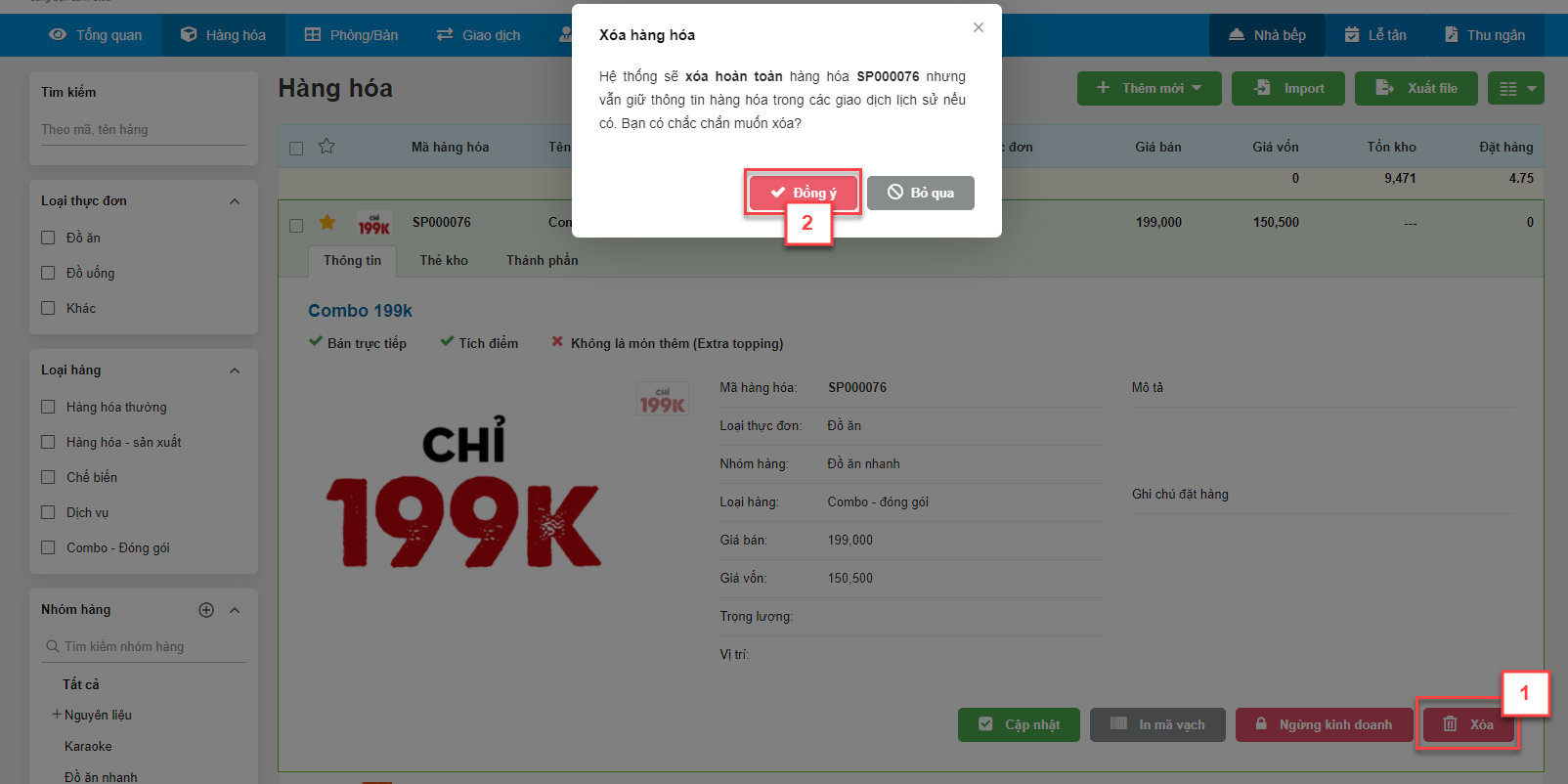
- Hệ thống có chức năng thao tác Xóa hàng loạt hàng hóa như sau:
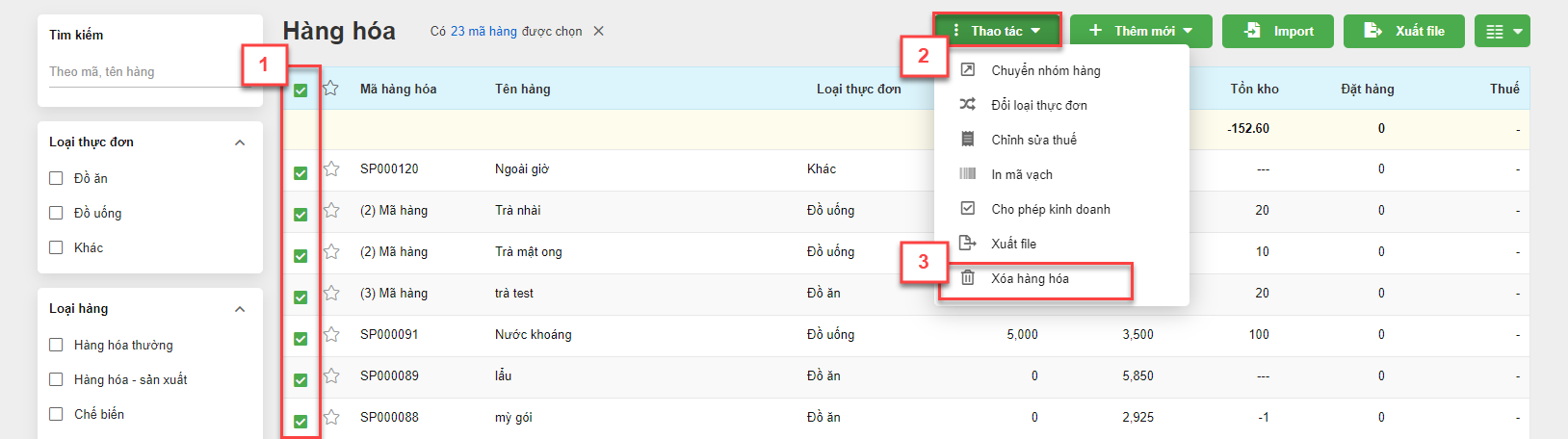
- Lưu ý: Hệ thống xóa hoàn toàn hàng hóa nhưng vẫn giữ thông tin hàng hóa trong các giao dịch lịch sử nếu có. Khi xem lại các giao dịch, hàng hóa đã xóa sẽ có thêm hậu tố {DEL}.
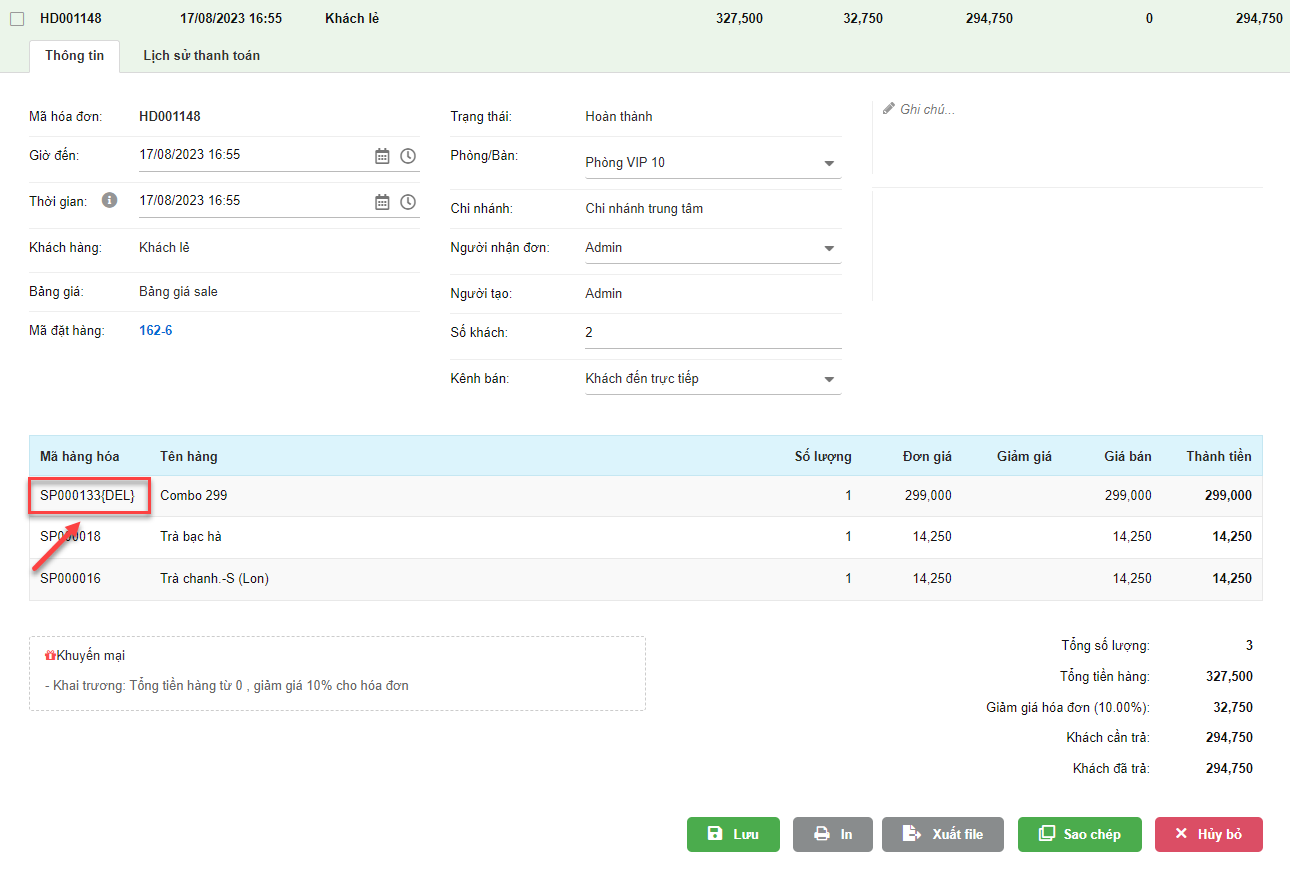
- Để tìm kiếm hàng hóa một cách nhanh nhất, bạn có thể lọc theo các tiêu chí:
- Theo tên hoặc mã hàng
- Theo loại thực đơn
- Theo loại hàng
- Theo nhóm hàng
- Theo thuế
- Theo tồn kho
- Theo thông tin tích điểm
- Theo thuộc tính
- Theo Lựa chọn hiển thị
- Lưu ý: Để sắp xếp danh mục hàng hóa theo cột nào, bạn chỉ cần kích vào tiêu đề của cột đó.
- Kết hợp tính năng xuất ra file và tính năng tìm kiếm, bạn có thể tự tạo ra rất nhiều các báo cáo khác nhau theo các tiêu chí tìm kiếm của mình
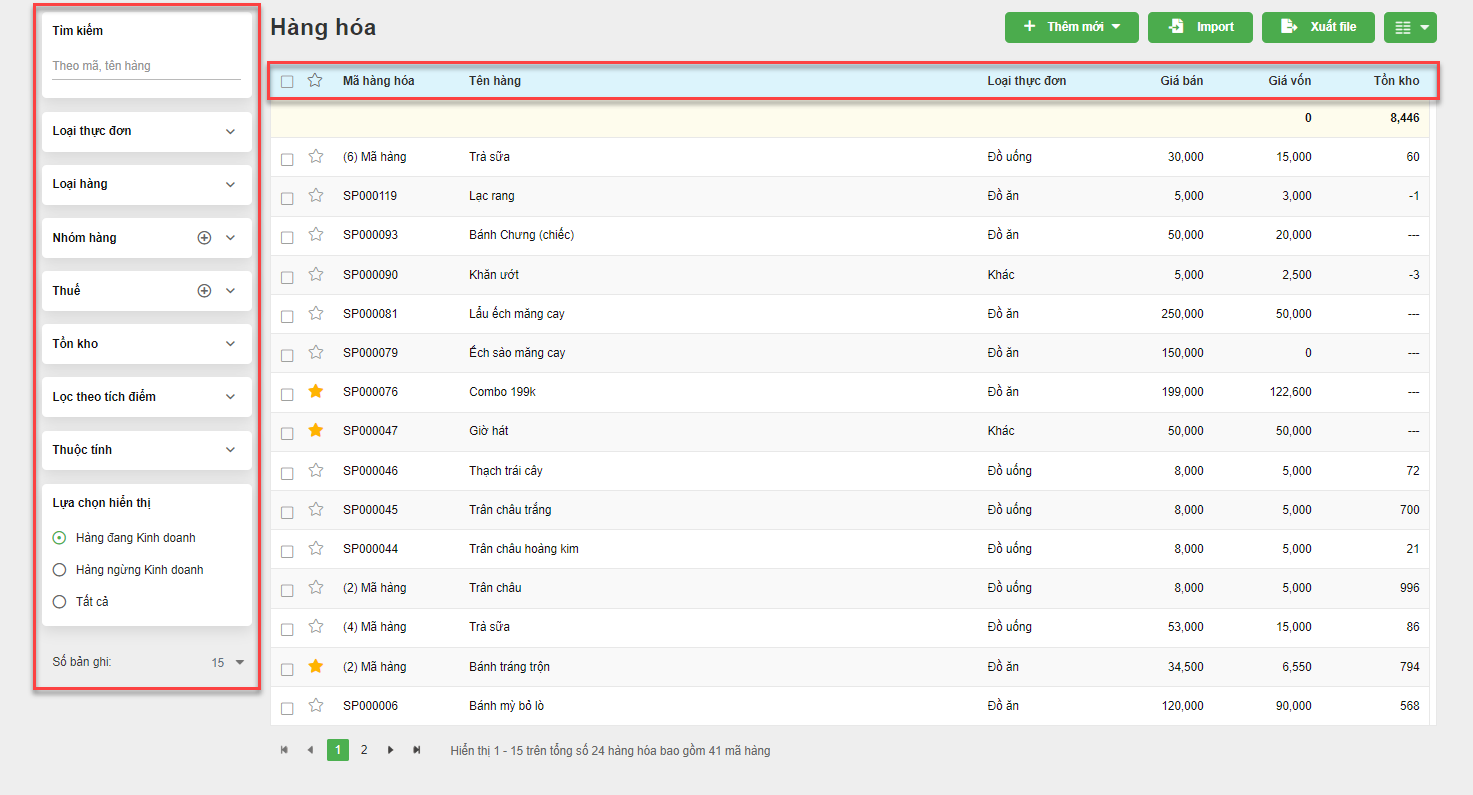
- Với những hàng hóa bán chạy, hệ thống hỗ trợ đánh dấu sao yêu thích trên danh sách hàng hóa (1) và ưu tiên sắp xếp các hàng hóa này trên màn hình Thu ngân. Nếu nhiều hàng hóa cùng được đánh dấu sao, màn hình Thu ngân sẽ sắp xếp theo alphabet của tên hàng (2)
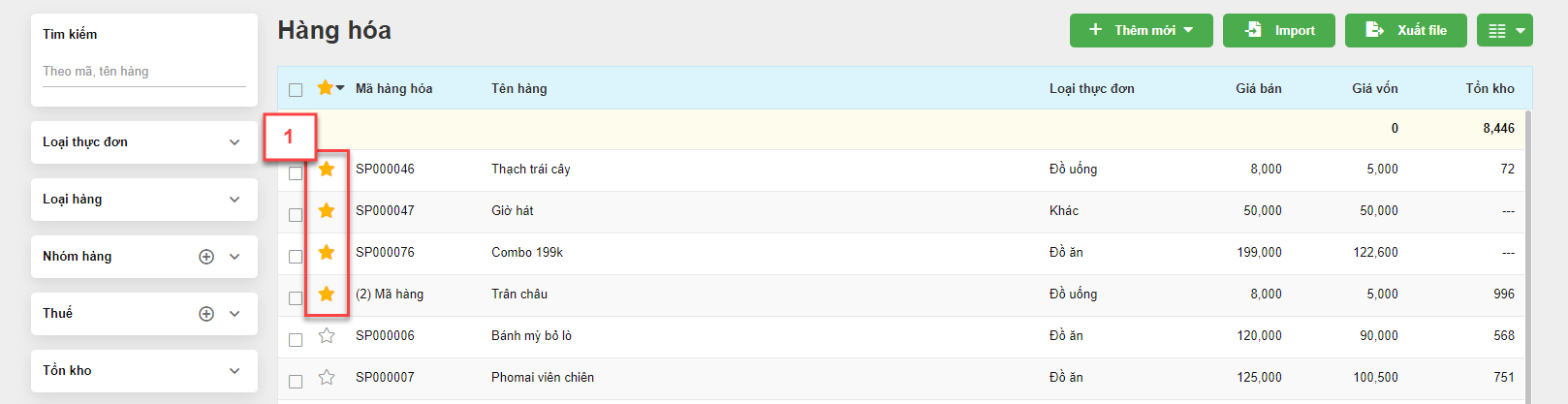
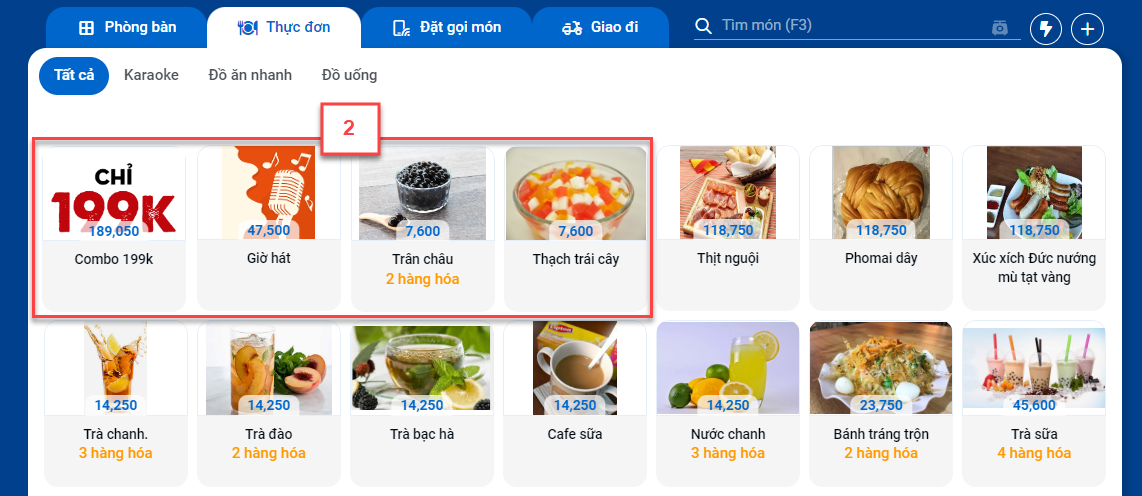
- Để hiển thị các cột thông tin trên danh mục hàng hóa, bạn kích chọn biểu tượng Tùy chọn ![]() và tích vào các thông tin
và tích vào các thông tin
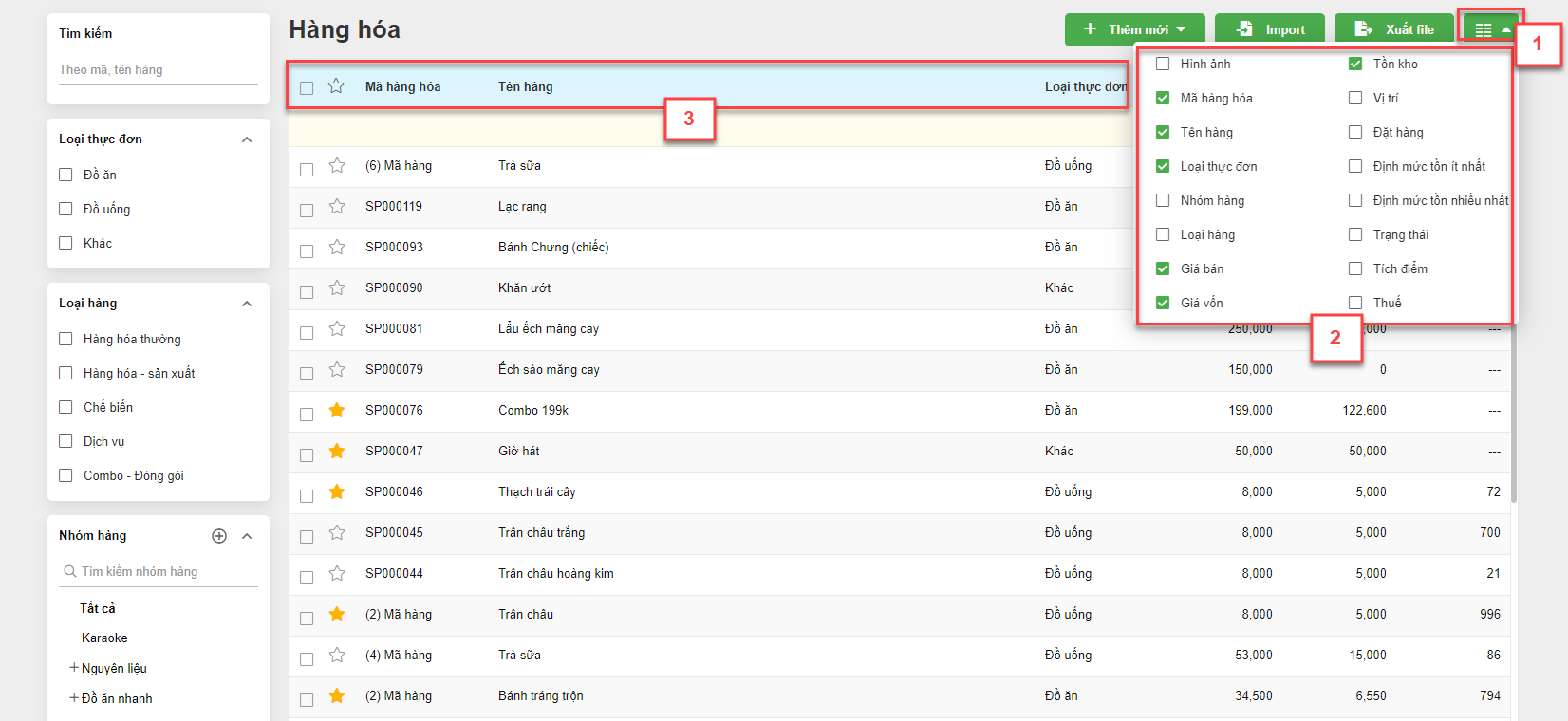
- Thẻ kho ghi nhận lịch sử thay đổi số lượng hàng hóa qua mỗi lần hàng hóa có phát sinh giao dịch, ví dụ: nhập hàng /bán hàng /luân chuyển hàng hóa /kiểm hàng.
- Khi xem thông tin chi tiết hàng hóa trên màn hình Hàng hóa -> Danh mục, bạn kích Thẻ kho.
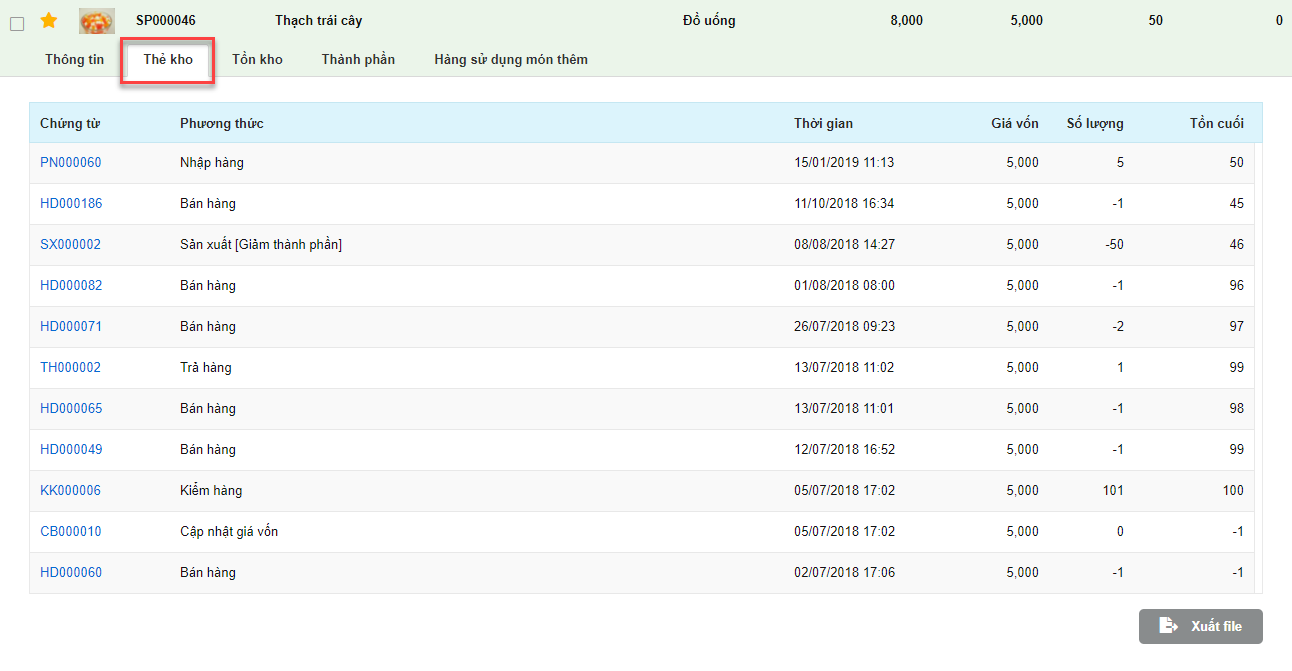
- Tồn kho ghi nhận thông tin số lượng tồn hiện tại của hàng hóa cụ thể trên từng chi nhánh (nếu gian hàng có nhiều chi nhánh).
- Khi xem thông tin chi tiết hàng hóa trên màn hình Hàng hóa à Danh mục, bạn kích Tồn kho, chi tiết hiển thị như sau:
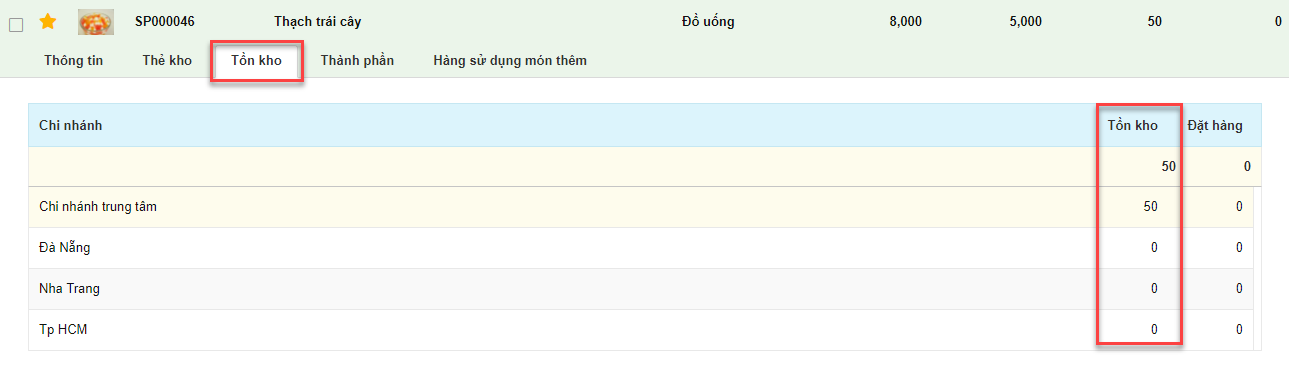
- Trên menu Hàng hóa -> Danh mục, bạn kích Import (1)
- Hệ thống hiển thị ra cửa sổ sau:
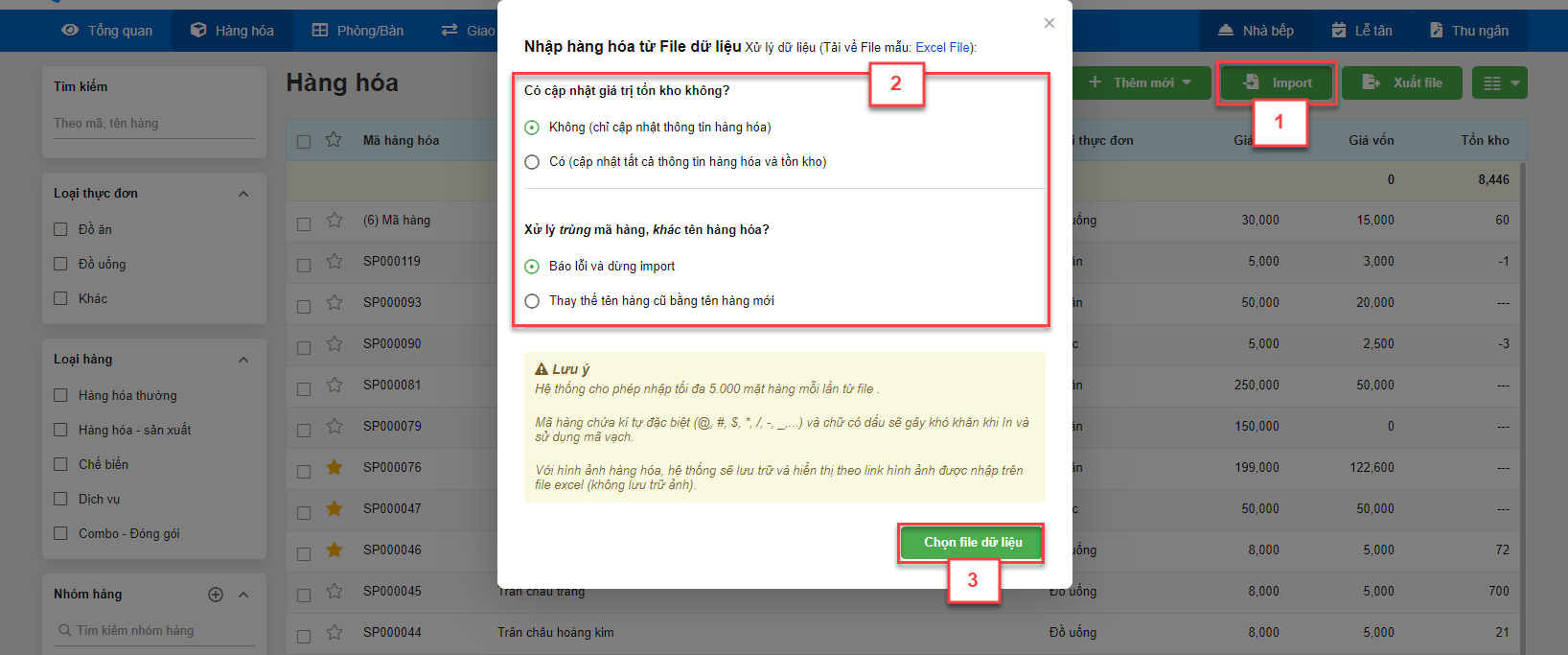
- Bạn lựa chọn các thông tin (2):
- Cập nhật giá trị tồn kho không?
- Không (chỉ cập nhật thông tin hàng hóa): Khi đó tất cả các thông tin liên quan tới hàng hóa trong file excel sẽ được cập nhật vào hệ thống trừ tồn kho không thay đổi. Hệ thống sẽ không phát sinh phiếu kiểm kho tự động cho những mặt hàng được nhập.
- Có (cập nhật tất cả thông tin hàng hóa và tồn kho): Tất cả các thông tin liên quan tới hàng hóa trong file excel sẽ được cập nhật vào hệ thống bao gồm cả số lượng tồn kho của hàng hóa. Hệ thống sẽ tự phát sinh phiếu kiểm kho tự động cho các mặt hàng.
- Xử lý trùng mã hàng, khác tên hàng hóa?
- Báo lỗi và dừng import.
- Thay thế tên hàng cũ bằng tên hàng mới.
- Bạn kích Chọn file dữ liệu (3), chọn đường dẫn tới file dữ liệu.
- Kích Thực hiện để thực hiện import hàng hóa.
- Lưu ý:
- Hệ thống chỉ nhận dữ liệu từ file excel có định dạng theo mẫu quy định. Bạn kích Excel file để tải về file mẫu.
- Nội dung file dữ liệu nhập theo chuẩn sau:

- Loại hàng: Chọn một trong các loại hàng: Hàng nhập về, Dịch vụ, Combo-đóng gói
- Nhóm hàng: Tên nhóm hàng của hàng hóa đó. Nếu nhóm hàng đó có nhiều cấp, bạn dùng dấu >> để ngăn cách. Ví dụ Đồ uống>>Trà
- Mã hàng: Mã hàng bắt buộc nhập. Nếu mã hàng đã tồn tại, hệ thống sẽ cập nhật lại thông tin cho mã hàng đó.
- Tên hàng
- Giá bán
- Giá vốn
- Tồn kho
- Tồn nhỏ nhất
- Tồn lớn nhất
- ĐVT: Đơn vị tính của hàng hóa (nếu có)
- Mã ĐVT cơ bản: Mã hàng hóa gắn với đơn vị tính cơ bản
- Quy đổi: Quy đổi giữa đơn vị tính của hàng hóa với đơn vị tính cơ bản
- Thuộc tính: Các thuộc tính ngăn cách với nhau bởi dấu |, giá trị và tên thuộc tính ngăn cách nhau bởi dấu :
- Mã HH liên quan: Trong trường hợp bạn muốn nhìn thấy các sản phẩm liên quan khi tìm kiếm, bạn chỉ cần điền mã hàng hóa liên quan.
- Hình ảnh: nhập link hình ảnh có sẵn trên trang web
- Trọng lượng: trọng lượng hàng hóa (nếu có)
- Tích điểm: nhập số 1 hoặc bỏ trống nếu hàng hóa có tích điểm, số 0 nếu hàng hóa không được tích điểm khi bán hàng
- Đang kinh doanh: nhập số 1 hoặc bỏ trống nếu hàng hóa đang kinh doanh, số 0 nếu hàng hóa ngừng kinh doanh
- Được bán trực tiếp: nhập số 1 hoặc bỏ trống nếu hàng hóa được bán trực tiếp, số 0 nếu hàng hóa KHÔNG được bán.
- Mô tả: mô tả hàng hóa (nếu có)
- Ghi chú: ghi chú hàng hóa (nếu có)
- Hệ thống cho phép xuất toàn bộ dữ liệu hàng hóa ra file excel.
- Có thể chỉnh sửa trên file dữ liệu được xuất ra, sau đó import dữ liệu trở lại hệ thống để cập nhật đồng bộ các thông tin vừa chỉnh sửa.
- Để xuất danh sách hàng hóa ra file Excel bạn làm như sau:
- Vào Hàng hóa, chọn Danh mục, kích Xuất file

- Hệ thống sẽ tự động xuất ra file bao gồm danh sách các hàng hóa giống như danh sách hiển thị trên màn hình.
- Hệ thống hỗ trợ việc tạo và in mã vạch từ mã hàng hóa phục vụ việc sử dụng máy quét mã vạch.
- Thao tác: vào Hàng hóa, chọn Danh mục, tìm mặt hàng bạn muốn in mã vạch, kích In mã vạch.
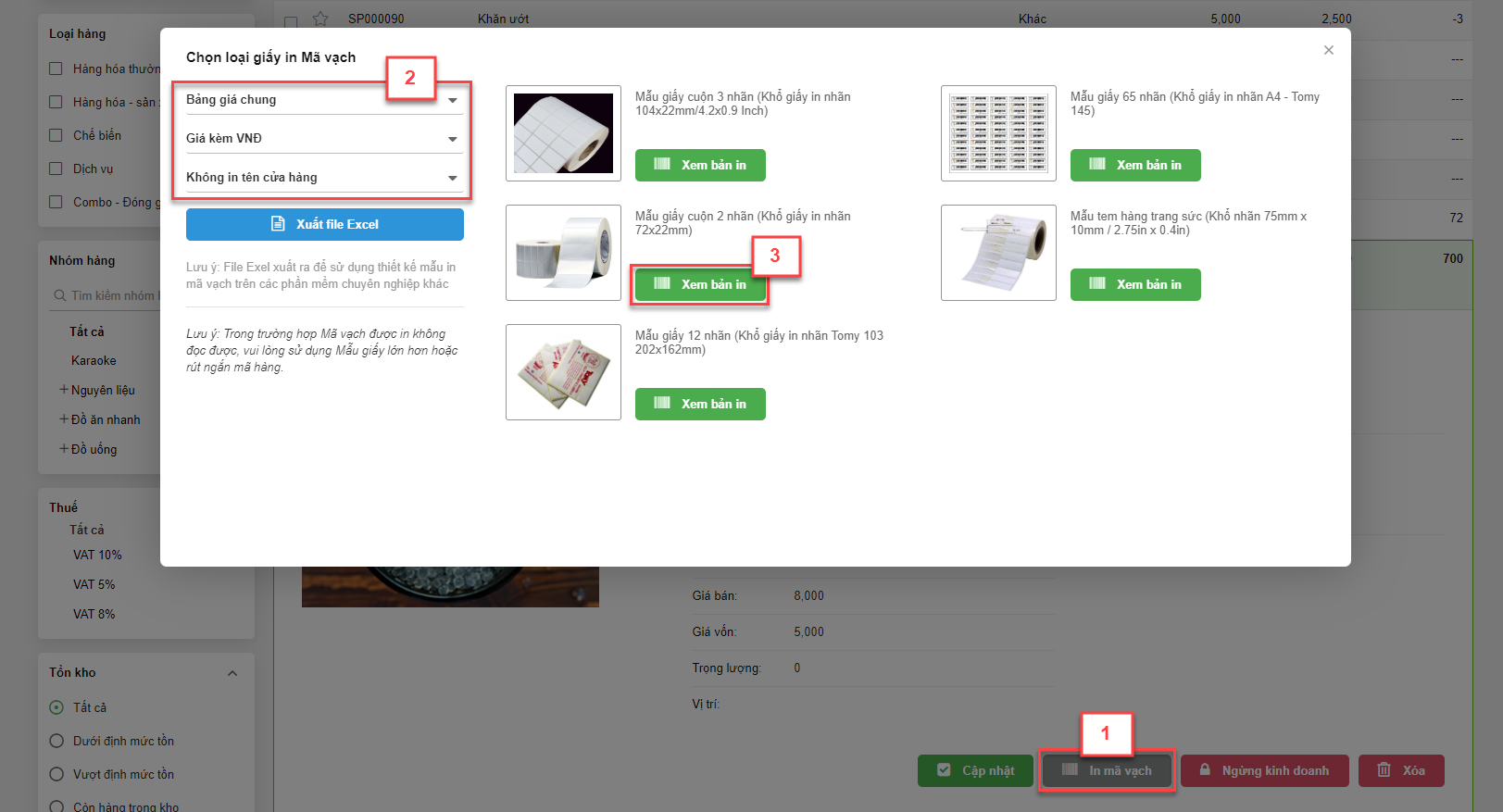
- Hệ thống có chức năng thao tác In mã vạch hàng loạt hàng hóa
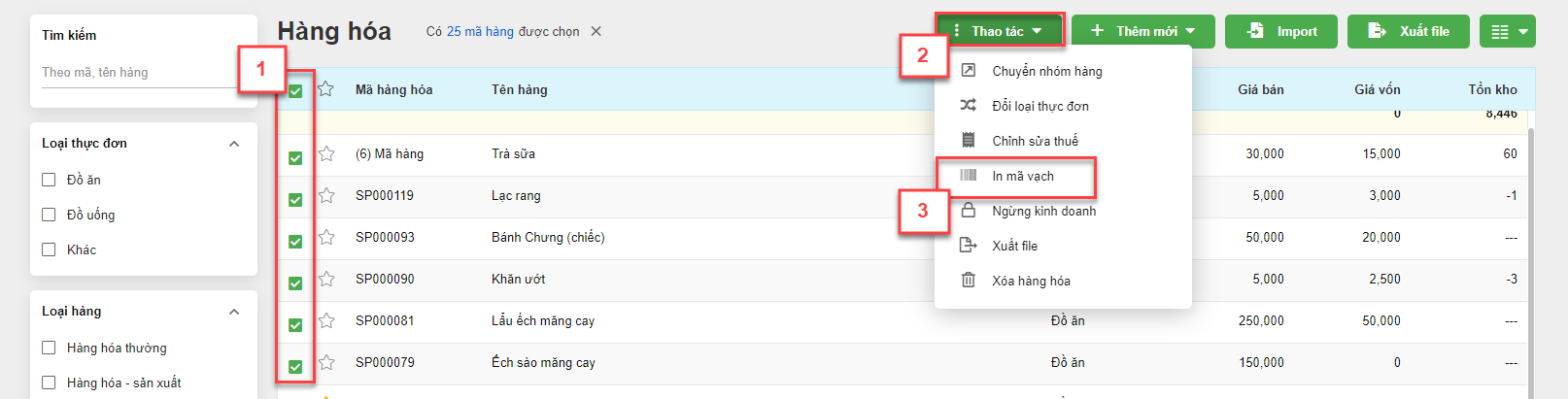
- Chọn thông tin hàng hóa, khổ giấy cần in
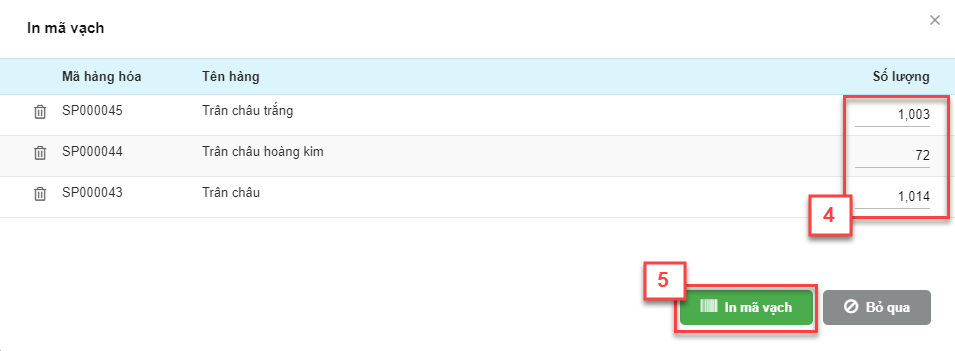
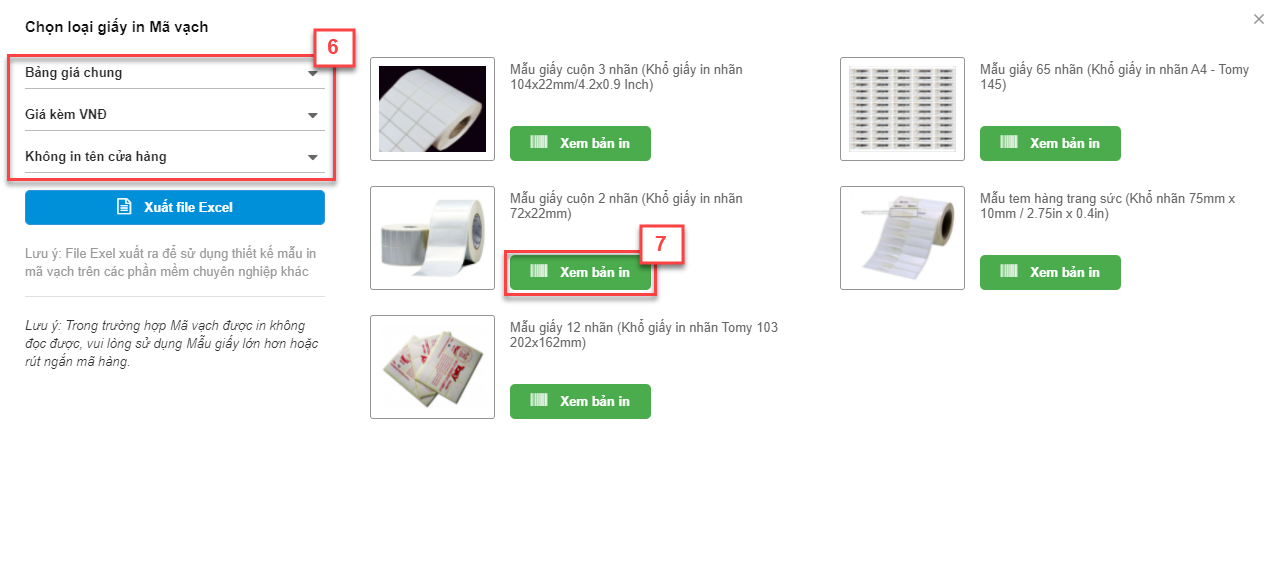
- Kích In để in mã vạch
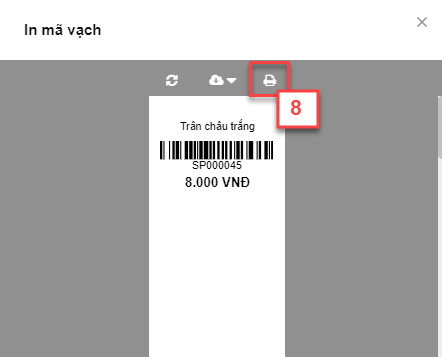
Như vậy, KiotViet đã thực hiện xong phần hướng dẫn sử dụng Danh mục hàng hóa.
Mọi thắc mắc xin liên hệ tổng đài tư vấn bán hàng 1800 6162, tổng đài hỗ trợ phần mềm 1900 6522 hoặc email cho chúng tôi tại địa chỉ: hotro@kiotviet.com để được hỗ trợ và giải đáp.
Chúc Quý khách thành công!
Tài liệu được cập nhật mới nhất ngày 18/08/2023
KiotViet - Phần mềm quản lý bán hàng phổ biến nhất
- Với 300.000 nhà kinh doanh sử dụng
- Chỉ từ: 6.000đ/ ngày